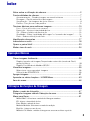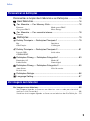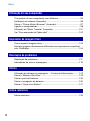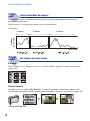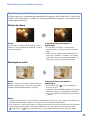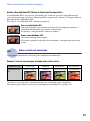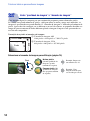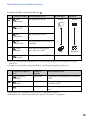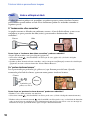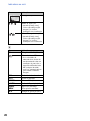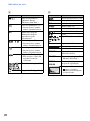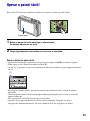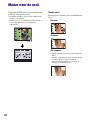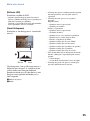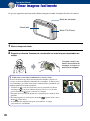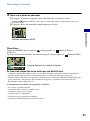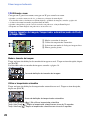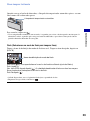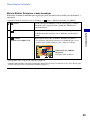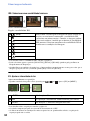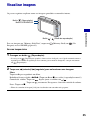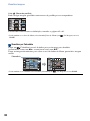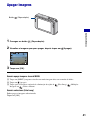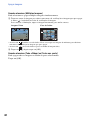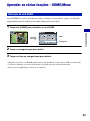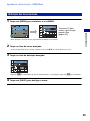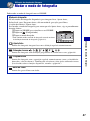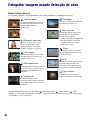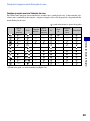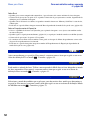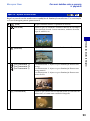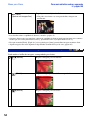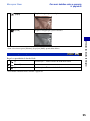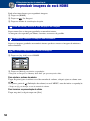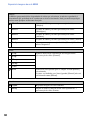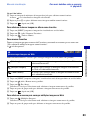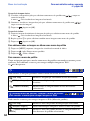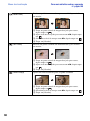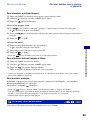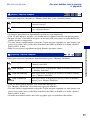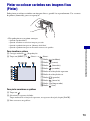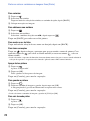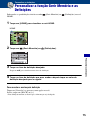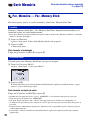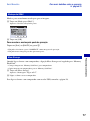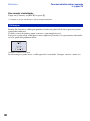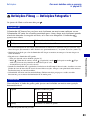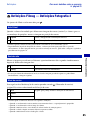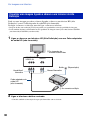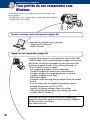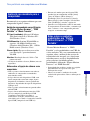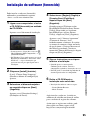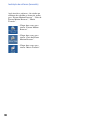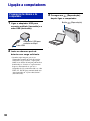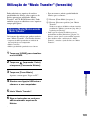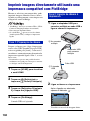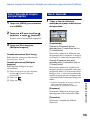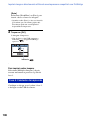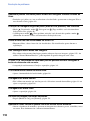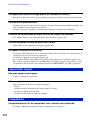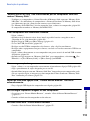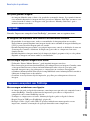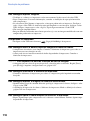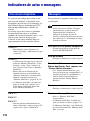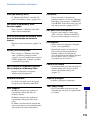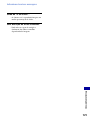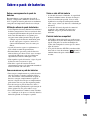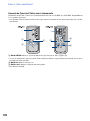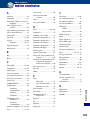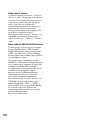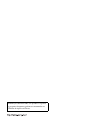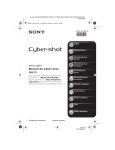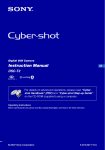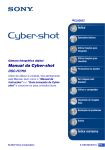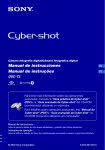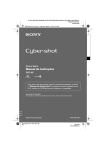Download DSC-T2
Transcript
VCLIQUE! Índice Operações Básicas Utilização das funções de filmagem Câmara fotográfica digital Manual da Cyber-shot DSC-T2 Antes de operar a unidade, leia muito bem este manual juntamente com o “Manual de instruções” e o “Guia avançado da Cybershot”, e guarde-os para consultas futuras. Utilização das funções de visualização Personalizar as definições Ver imagens num televisor Utilização do seu computador Impressão de imagens fixas Resolução de problemas Outros Índice remissivo © 2007 Sony Corporation 3-273-224-52(2) PT Notas sobre a utilização da câmara Notas sobre os tipos de “Memory Stick” que podem ser utilizados (não fornecidos) “Memory Stick Duo”: pode utilizar um “Memory Stick Duo” com a sua câmara. “Memory Stick”: não pode usar um “Memory Stick” com a sua câmara. Não se podem utilizar outros cartões de memória. • Para detalhes sobre “Memory Stick Duo”, consulte a página 123. Quando se usa um “Memory Stick Duo” em equipamento compatível com “Memory Stick” Pode usar o “Memory Stick Duo” inserindo-o no Adaptador Memory Stick Duo (não fornecido). Adaptador Memory Stick Duo Notas sobre o pack de baterias • Carregue o pack de baterias (fornecido) antes de utilizar a câmara pela primeira vez. • Pode carregar o pack de baterias mesmo que não esteja completamente descarregado. Para além disso, mesmo se o pack de baterias não estiver completamente carregado, pode usar a carga parcial do pack de baterias tal como está. • Se não tencionar utilizar o pack de baterias durante um longo período de tempo, use toda a carga existente e retire-o da câmara e em seguida guarde-o num local frio e seco. Isto é para manter a funcionalidade do pack de baterias. • Para detalhes sobre o pack de baterias utilizável, consulte a página 125. Lente Carl Zeiss A câmara está equipada com uma lente Carl Zeiss que é capaz de reproduzir imagens nítidas com excelente contraste. A lente para a câmara foi produzida segundo um sistema de garantia de qualidade certificado por Carl Zeiss de acordo com as normas de Carl Zeiss na Alemanha. Notas sobre o ecrã LCD e lente • O ecrã LCD é fabricado usando tecnologia com uma precisão extremamente alta, pelo que mais de 99,99% dos pixéis estão operacionais para utilização efectiva. Contudo, pode haver alguns pequenos pontos pretos e/ou pontos brilhantes (de cor branca, vermelha, azul ou verde) que podem aparecer no ecrã LCD. Estes pontos são o resultado normal do processo de fabrico e não afectam a gravação. Pontos pretos, brancos, vermelhos, azuis ou verdes • Se forem salpicados para o ecrã LCD gotas de água ou outros líquidos e o molharem, limpe imediatamente o ecrã com um pano macio. Deixar líquidos na superfície do ecrã LCD pode prejudicar a qualidade e provocar uma avaria. • A exposição do ecrã LCD ou da lente à luz solar directa por longos períodos de tempo pode provocar avarias. Tenha cuidado quando colocar a sua câmara próximo de uma janela ou no exterior. • Não faça pressão no ecrã LCD. O ecrã pode ficar descolorido e isso pode causar mau funcionamento. • As imagens podem espalhar-se no ecrã LCD em locais frios. Isto não é um mau funcionamento. • Tenha cuidado para não dar pancadas nem fazer pressão sobre a lente. As imagens utilizadas neste Manual As imagens utilizadas como exemplos neste Manual são imagens reproduzidas e não imagens reais filmadas com a câmara. 2 Índice Notas sobre a utilização da câmara ..........................................................2 Funcionalidades da câmara ......................................................................7 Armazenamento – Guardar imagens na memória interna ................................ 7 Filmagem – Gestão automática de imagens..................................................... 8 Visualização – Ver imagens de várias formas................................................... 8 Partilha – Função marca de partilha ................................................................. 9 Técnicas básicas para melhores imagens ..............................................10 Foco – Focar um motivo com sucesso............................................................ 10 Exposição – Ajustar a intensidade da luz ....................................................... 12 Cor – Sobre os efeitos de iluminação ............................................................. 13 Qualidade – Sobre “qualidade de imagem” e “tamanho de imagem” ......... 14 Flash – Sobre a utilização do flash.................................................................. 16 Identificação das partes ..........................................................................17 Indicadores no ecrã.................................................................................18 Operar o painel táctil ...............................................................................23 Mudar visor do ecrã.................................................................................24 Operações Básicas Filmar imagens facilmente ......................................................................26 Regular tamanho da Imagem/Temporizador automático/modo de Flash/ gravação Macro .............................................................................................. 28 Regular Foco/Modo do Medidor/ISO/EV......................................................... 30 Visualizar imagens ..................................................................................35 Seleccionar como reproduzir imagens ........................................................... 36 Utilização de SCRAPBOOK ............................................................................ 39 Apagar imagens ......................................................................................41 Aprender as várias funções – HOME/Menu............................................43 Itens do menu..........................................................................................46 Utilização das funções de filmagem Mudar o modo de fotografia ....................................................................47 Fotografar imagens usando Selecção de cena.......................................48 Menu para filmar .....................................................................................51 Modo GRAV: Seleccionar o método de filmagem contínua EV: Ajustar a intensidade da luz Foco: Mudar o método de foco Modo do Medidor: Seleccionar o modo de medição Equil. br.: Ajustar os tons da cor Modo de Cor: Mudar a nitidez da imagem ou acrescentar efeitos especiais 3 Índice Nív. flash: Ajustar a quantidade da luz do flash Redução olhos verm: Reduzir o fenómeno dos olhos vermelhos Detecção de Cara: Detectar a cara do motivo SteadyShot: Seleccionar o modo anti-desfocagem Regulação: Seleccionar as definições de fotografia Utilização das funções de visualização Reproduzir imagens do ecrã HOME ............................................. 58 (Lista de Álbum): Mostrar a lista de grupos de imagens (Calendário): Mostrar as imagens num calendário (Ap. slide): Reproduzir uma série de imagens (Memory Stick): Mostrar imagens no Memory Stick Menu de visualização ....................................................................... 62 (Adic / Remover Favoritos): Adicionar/Remover Favoritos (Adic / Remov marca partilha): Adicionar/Remover a reserva para carregar imagens na Web (Remover Favoritos): Remover Favoritos (Remover marca de partilha): Remover a marca de partilha para cancelar a reserva para carregar imagens na Web (Retoque): Retocar imagens fixas (Pintar): Pintar imagens fixas (Ap. slide): Reproduzir uma série de imagens (Apagar): Apagar imagens (Proteger): Evitar apagamento acidental (Ver Álbum): Voltar ao ecrã Álbum (Imprimir): Imprimir imagens com uma impressora (Rodar): Rodar uma imagem fixa (Import): Importar imagens (Exportar): Exportar imagens (Seleccione pasta): Seleccionar a pasta para ver imagens (Definições de volume): Ajustar o volume (Fundo): Mudar o fundo Pintar ou colocar carimbos nas imagens fixas (Pintar) ............ 73 4 Índice Personalizar as definições Personalizar a função Gerir Memória e as Definições ..................75 Gerir Memória ...............................................................................76 Fer. Memória — Fer. Memory Stick..................................................76 Formatar Crie pasta GRAV. Mude pasta GRAV. Mass Storage Fer. Memória — Fer. memória interna..............................................78 Formatar Definições ......................................................................................79 Definiç Principais — Definições Principais 1 ....................................79 Bip Guia Função Inicializar Calibragem Definiç Principais — Definições Principais 2 ....................................81 Ligação USB COMPONENT Saída video Definições Filmag — Definições Fotografia 1...................................83 Iluminador AF Linha Grelha Modo AF Zoom digital Definições Filmag — Definições Fotografia 2...................................85 Auto Orient Revisão auto Nível de sorriso Definições Relógio ............................................................................86 Language Setting..............................................................................87 Ver imagens num televisor Ver imagens num televisor......................................................................88 Ver imagens ligando a câmara a um televisor com o cabo para terminal multi-uso (não fornecido) .......................................................................... 88 Visualizar uma imagem ligando a câmara a um televisor de Alta Definição.... 90 5 Índice Utilização do seu computador Tirar partido do seu computador com Windows ..................................... 92 Instalação do software (fornecido).......................................................... 95 Sobre o “Picture Motion Browser” (fornecido)......................................... 97 Ligação a computadores......................................................................... 98 Utilização de “Music Transfer” (fornecido) ............................................ 101 Ver “Guia avançado da Cyber-shot” ..................................................... 102 Impressão de imagens fixas Como imprimir imagens fixas................................................................ 103 Imprimir imagens directamente utilizando uma impressora compatível com PictBridge .................................................................................... 104 Resolução de problemas Resolução de problemas ...................................................................... 107 Indicadores de aviso e mensagens ...................................................... 118 Outros Utilização da câmara no estrangeiro — Fontes de Alimentação .......... 122 Sobre o “Memory Stick Duo”................................................................. 123 Sobre o pack de baterias ...................................................................... 125 Sobre o carregador de baterias ............................................................ 126 Sobre a “Cyber-shot Station” ................................................................ 127 Índice remissivo Índice remissivo .................................................................................... 129 6 Funcionalidades da câmara Armaze- Guardar imagens na memória interna namento A câmara tem aproximadamente 4 GB de memória interna e pode guardar muitas imagens. Pode carregar imagens dos computadores e reproduzi-las na câmara em qualquer altura. Leve consigo para fora imagens guardadas no seu computador! • Use o software fornecido “Picture Motion Browser”. Para detalhes, consulte “Guia do Picture Motion Browser”. • Mesmo se o “Memory Stick Duo” estiver inserido na câmara, as imagens não serão guardadas no “Memory Stick Duo” até a capacidade da memória interna estar cheia. Para guardar imagens no “Memory Stick Duo”, copie (exporte) as imagens na memória interna para o “Memory Stick Duo” (página 71). 7 Funcionalidades da câmara Filmagem Gestão automática de imagens Esta câmara classifica automaticamente imagens em álbuns dependendo do intervalo e frequência de filmagem. Pode pesquisar as imagens por álbuns para sua conveniência. <Exemplo> 1º álbum 2º álbum 3º álbum Número de imagens Hora (Data) Visualização Ver imagens de várias formas Favoritos Pode escolher as suas imagens favoritas a partir do álbum e guardá-las como seus favoritos (página 62). Livro de recortes Quando carrega no botão SCRAPBOOK, as imagens guardadas na memória interna serão reproduzidas com fundos. Pode também mudar os fundos e apreciar a reprodução (página 40). Botão SCRAPBOOK 8 Funcionalidades da câmara Partilha Função marca de partilha A câmara tem a aplicação “PMB Portable” incorporada. Ao guardar imagens armazenadas na câmara como marcas de partilha, pode facilmente carregá-las para a Web usando computadores. Quando liga a câmara e um computador com um cabo USB, “PMB Portable” inicia automaticamente. Carregamento Para guardar imagens como marcas de partilha, consulte a página 63. 9 Técnicas básicas para melhores imagens Foco Foco Exposição Cor Qualidade Flash Esta secção descreve os aspectos básicos para poder apreciar a câmara. Diz-lhe como usar as várias funções da câmara tal como o ecrã HOME (página 43), os menus (página 45). Focar um motivo com sucesso Quando carrega o botão do obturador até ao meio, a câmara ajusta automaticamente o foco (Focagem automática). Não se esqueça de carregar o botão do obturador só até ao meio. Não carregue totalmente o botão do obturador de imediato. Carregue o botão Indicador de bloqueio do obturador até AE/AF ao meio. a piscar , aceso/ sinal sonoro Depois carregue o botão do obturador completamente para baixo. Quando a focagem for difícil t [Foco] (página 31) Se a imagem estiver desfocada mesmo após a focagem, pode ser por ter tremido a câmara. t Consulte “Sugestões para evitar desfocagem” abaixo. 10 Técnicas básicas para melhores imagens Sugestões para evitar desfocagem A câmara moveu-se acidentalmente quando tirou a imagem. Isso chama-se de “vibração da câmara”. Por outro lado, se o motivo se moveu quando tirou a imagem, a isso chama-se de “desfocagem do motivo”. Vibração da câmara Causa As suas mãos ou corpo tremem quando segura a câmara e carrega no botão do obturador, e todo o ecrã fica desfocado. O que pode fazer para reduzir a desfocagem • Use um tripé ou coloque a câmara numa superfície lisa e estável para manter a câmara firme. • Filme com um temporizador automático com atraso de 2 segundos e estabilize a sua câmara mantendo os braços encostados firmemente ao corpo após carregar o botão do obturador. Desfocagem do motivo Causa Embora a câmara esteja firme, o motivo move-se durante a exposição por isso aparece desfocado quando o botão do obturador for carregado. O que pode fazer para reduzir a desfocagem • Seleccione o modo (Alta Sensibilid) em Selecção de cena. • Seleccione uma sensibilidade ISO mais alta para tornar mais rápida a velocidade do obturador, e carregue no botão do obturador antes do motivo se mover. Notas • A função anti-desfocagem está activada nas predefinições iniciais para que a vibração da câmara seja reduzida automaticamente. Todavia, isso não é eficaz na desfocagem do motivo. • Para além disso, a vibração da câmara e desfocagem do motivo ocorrem frequentemente sob condições de fraca iluminação ou baixa velocidade do obturador, tais como aquelas encontradas no modo (Crepúsculo) ou (Retr.crepúsculo). Nesse caso, filme tendo em conta as sugestões acima. 11 Técnicas básicas para melhores imagens Exposição Ajustar a intensidade da luz Pode criar várias imagens regulando a exposição e a sensibilidade ISO. A exposição é a quantidade de luz que a câmara receberá quando solta o obturador. Exposição: Velocidade do obturador = Duração de tempo em que a câmara recebe luz Abertura = Tamanho da abertura que permite a passagem de luz Sensibilidade ISO (Índice de Exposição Recomendado) = Sensibilidade de gravação Sobre-exposição = demasiada luz Imagem esbranquiçada A exposição é ajustada automaticamente para o valor adequado no modo de ajuste automático. No entanto, pode ajustá-la manualmente utilizando as funções abaixo. Exposição correcta Ajustar EV: Permite-lhe ajustar a exposição determinada pela câmara (páginas 25, 34). Sub-exposição = muito pouca luz Imagem mais escura 12 Modo do Medidor: Permite-lhe mudar a parte do motivo a medir para determinar a exposição (página 33). Técnicas básicas para melhores imagens Ajustar a Sensibilidade ISO (Índice de Exposição Recomendado) A sensibilidade ISO é um valor de velocidade para o meio de gravação equipado com um sensor de imagem que recebe luz. Mesmo quando a exposição é a mesma, as imagens diferem dependendo da sensibilidade ISO. Para ajustar a sensibilidade ISO, consulte a página 34. Alta sensibilidade ISO Grava uma imagem clara mesmo em locais escuros enquanto aumenta a velocidade do obturador para reduzir a desfocagem. No entanto, a imagem tende a tornar-se ruidosa. Baixa sensibilidade ISO Grava uma imagem mais regular. No entanto, quando a exposição for insuficiente, a imagem pode ficar mais escura. Cor Sobre os efeitos de iluminação A cor aparente do motivo é afectada pelas condições de iluminação. Exemplo: A cor de uma imagem afectada pelas fontes de luz Tempo/Iluminação Luz do dia Nebuloso Fluorescente Incandescente Características da luz Branca (normal) Azulada Com tons de verde Avermelhada Os tons da cor são ajustados automaticamente para o modo de ajuste automático. No entanto, pode ajustar os tons da cor manualmente com [Equil. br.] (página 53). 13 Técnicas básicas para melhores imagens Qualidade Sobre “qualidade de imagem” e “tamanho de imagem” Uma imagem digital é composta por um conjunto de pequenos pontos chamados pixéis. Se contém um grande número de pixéis, a imagem torna-se maior, ocupa mais memória, e a imagem é apresentada em grande detalhe. O “tamanho de imagem” é indicado pelo número de pixéis. Apesar de não conseguir ver as diferenças no ecrã da câmara, os pequenos detalhes e o tempo de processamento de dados diferem quando a imagem é impressa ou apresentada no ecrã de um computador. Descrição dos pixéis e tamanho da imagem 1 Tamanho de imagem: 8M 3264 pixéis × 2448 pixéis = 7.990.272 pixéis 2 Tamanho de imagem: VGA 640 pixéis × 480 pixéis = 307.200 pixéis Pixéis Seleccionar o tamanho de imagem para utilização (página 15) Pixel Muitos pixéis (Grande qualidade de imagem e grande tamanho de arquivo) Poucos pixéis (Má qualidade de imagem mas pequeno tamanho de arquivo) 14 Exemplo: Impressão em tamanho até A3 Exemplo: Uma imagem anexada para ser enviada por e-mail Técnicas básicas para melhores imagens Os ajustes de fábrica estão marcados por . Tamanho da imagem Recomendações de uso Nº de imagens 8M (3264×2448) Em impressões até A3 3:2*1 (3264×2176) Fotografar no modo 3:2 5M (2592×1944) Em impressões até A4 3M (2048×1536) Em impressões até 10×15cm ou 13×18cm VGA (640×480) Foto taman de img pequen para anexo de e-mail 16:9*2 (1920×1080) Fotografar no modo HDTV Impressão Menos Qualid. Mais Imperfeita *1 As imagens são gravadas num modo de 3:2, igual ao papel de impressão de fotografias ou cartões postais, etc. *2 Ambas as extremidades da imagem podem ser cortadas quando imprime (página 115). Tamanho da imagem do filme Fotograma/ Segundo Recomendações de uso 640(Qualid.) (640×480) Aprox. 30 Captar filme alta qualidade para visualizar na TV 640(Normal) (640×480) Aprox. 17 Captar filme de qualid padrão para visualizar na TV Aprox. 8 Foto em taman pequeno para anexo de email 320 (320×240) • Quanto maior for o tamanho da imagem, maior é a qualidade da imagem. • Quanto maior for o número fotogramas por segundo, mais regular é a reprodução. 15 Técnicas básicas para melhores imagens Flash Sobre a utilização do flash Os olhos do motivo podem sair vermelhos, ou podem aparecer pontos circulares brancos pouco nítidos quando utilizar o flash. Estes fenómenos podem ser reduzidos tomando os seguintes passos. O “fenómeno dos olhos vermelhos” As pupilas tornam-se dilatadas em ambientes escuros. A luz do flash reflecte-se nos vasos sanguíneos na parte posterior do olho (retina), provocando o fenómeno dos “olhos vermelhos”. Câmara Olho Retina Como é que o “fenómeno dos olhos vermelhos” pode ser reduzido? • Regule [Redução olhos verm] para [Ligado] (página 56). • Seleccione o modo (Alta Sensibilid)* em Selecção de cena (página 48). (O flash é desligado automaticamente.) • Quando os olhos do motivo ficam vermelhos, corrija a imagem com [Retoque] no menu de visualização (página 65) ou com o software fornecido “Picture Motion Browser”. Os “pontos circulares brancos” Isso é provocado por partículas (pó, pólen, etc.) que flutuam perto da lente. Quando acentuadas pelo flash da câmara, aparecem como pontos circulares brancos. Câmara Motivo Partículas (pó, pólen, etc.) no ar Como é que os “pontos circulares brancos” podem ser reduzidos? • Ilumine a sala e filme o motivo sem um flash. • Seleccione o modo (Alta Sensibilid)* em Selecção de cena. (O flash é desligado automaticamente.) * Embora tenha seleccionado o modo (Alta Sensibilid) em Selecção de cena, a velocidade do obturador pode ser mais lenta em condições de fraca iluminação ou num local escuro. Nesse caso, use um tripé ou mantenha os braços que filmam firmes após carregar o botão do obturador. 16 Identificação das partes Consulte as páginas entre parênteses para detalhes de operação. Parte inferior A Luz POWER B Botão POWER C Botão do obturador (27) D Flash (29) E Microfone F Lente G Luz do temporizador automático (28)/ Luz do obturador de sorriso (50)/ Iluminador AF (83) H Tampa da lente A Altifalante B Botão (Reprodução) (35) C Botão SCRAPBOOK (39) D Ecrã LCD/Painel táctil (23, 24) E Gancho para a correia de pulso F Botão T/W (Zoom) (28) G Receptáculo para o tripé • Quando um tripé tiver parafusos mais compridos do que 5,5 mm, não pode prender firmemente a câmara. Forçar os parafusos para prender pode danificar a câmara. H Tampa da bateria/“Memory Stick Duo” I Alavanca de ejecção da bateria J Ranhura do “Memory Stick Duo” K Lâmpada de acesso L Conector múltiplo Usado nas seguintes situações: • Numa ligação USB entre a câmara e o computador. • Numa ligação às tomadas de entrada de áudio/vídeo num televisor. • Numa ligação a uma impressora compatível com PictBridge. M Ranhura de inserção da bateria 17 Indicadores no ecrã Toque em [DISP] no ecrã para mudar para o ecrã de selecção do visor (página 24). Consulte as páginas entre parênteses para detalhes de operação. Quando filma imagens fixas Operação do ecrã Pode mudar as definições tocando no seguinte: 1, 2, 3. • Ao tocar num ícone apresenta o guia acerca do item tocado. Para ocultar este guia, toque em [?] (página 23). A Visor HOME Indicação Visualiza o ecrã HOME. Definições de tamanho da imagem (15) Definições do temporizador automático (28) Definições do modo de fotografia (47) Definições do modo de fotografia (Selecção de cena) (48) • Toque em nas definições do modo de fotografia para seleccionar o modo Selecção de cena. Quando filma filmes MENU Visualiza o ecrã MENU. B Visor Indicação BACK Volta ao ecrã anterior. Isso cancela a focagem no motivo seleccionado pela operação de toque. Definições do modo de flash (29) Definições Macro/Foco próximo (30) DISP 18 Muda o visor do ecrã. Indicadores no ecrã C Visor Indicação Visor Indicação Aviso de vibração 0.5m 1.0m 3.0m 7.0m Definições do modo AF/ predefinição da focagem (31, 32) • Indica vibração que pode impedir que filme imagens nítidas devido a iluminação insuficiente. Mesmo que o aviso de vibração apareça, pode filmar imagens fixas. Todavia, recomendamos que ligue a função antidesfocagem, usando o flash para melhor iluminação ou usando um tripé ou outro meio para estabilizar a câmara (página 11). Definições do modo do medidor (33) Definições do número ISO (34) +2.0EV Definições do Valor de Exposição (34) Indicadores do ecrã Indicadores do ecrã 4 a 6 mostram o estado da actual definição. D Visor E Visor Indicação C:32:00 Visor de auto-diagnóstico (118) Indicação Temporizador automático (28) Bateria restante Obturador de sorriso (número de imagens fixas) 96 Número de imagens que pode gravar Escala de zoom (28, 84) 00:25:05 Tempo de gravação (h:m:s) Redução dos olhos vermelhos (56) Flash a carregar SteadyShot (57) • Visualizado quando o botão do obturador é carregado até meio nas predefinições. Nível do flash (55) Modo de gravação (51) Detecção de Cara (56) Indicador de toque AF (26) Meio de gravação (Memória interna, “Memory Stick Duo”) Equilíbrio de brancos (53) Pasta de gravação (76) Modo de cor (54) • Isto não aparece quando utilizar a memória interna. Iluminador AF (83) Quadro do visor do intervalo AF (31) Aviso de bateria fraca (118) 19 Indicadores no ecrã Visor Indicação Histograma (24) Modo de flash (29) • Quando [Config visor] estiver ajustado para [Só imagem], as actuais definições são visualizadas. Macro/Foco próximo (30) • Quando [Config visor] estiver ajustado para [Só imagem], as actuais definições são visualizadas. F Visor Indicação z Bloqueio AE/AF (27) Obturador lento NR • Se a velocidade do obturador ficar abaixo de um determinado valor em condições de pouca luz, a função de obturador lento NR (redução do ruído) activa-se automaticamente para reduzir o ruído da imagem. 20 125 Velocidade do obturador F3.5 Valor da abertura ISO400 Número ISO (34) +2.0EV Valor de Exposição (34) Espera GRAV Espera de um filme/ Gravação de um filme 0:12 Tempo de gravação (m:s) Indicadores no ecrã Quando reproduz imagens fixas B Visor Indicação Regula o volume (35) / Zoom de reprodução (36) Liga/desliga v/V/b/B N Reprodução x Pára Mostra a imagem anterior/ seguinte. DISP Quando reproduz filmes Muda o visor do ecrã. Indicadores do ecrã Indicadores do ecrã 3 a 5 mostram o estado da actual definição. C Visor Indicação Bateria restante Favoritos Marca de partilha Marca de verificação Protecção (68) Zoom de reprodução (36) Operação do ecrã Pode mudar as definições tocando no seguinte: 1, 2. C:32:00 Visor de auto-diagnóstico (118) A Visor Indicação HOME Visualiza o ecrã HOME. Muda para modo de índice. Reproduz a apresentação de slides. Apaga a imagem. MENU Visualiza o ecrã MENU. Selecciona a pasta de reprodução. Volta ao ecrã de imagem única a partir do ecrã de índice. 21 Indicadores no ecrã D Visor E Indicação Visor Meio de Reprodução (Memória interna, “Memory Stick Duo”) 125 Velocidade do obturador F3.5 Valor da abertura Pasta de reprodução (72) ISO400 Número ISO (34) • Isto não aparece quando utilizar a memória interna. 8/8 Indicação Aviso de bateria fraca (118) +2.0EV Valor de Exposição (34) Modo do medidor (33) Número de imagem/ Número de imagens gravadas na pasta seleccionada Flash Equilíbrio de brancos (53) Mudar de pasta (72) • Isto não aparece quando utilizar a memória interna. Pasta de gravação (76) • Isto não aparece quando utilizar a memória interna. N Barra de reprodução 0:00:12 Contador DSC00123 Número do arquivo (Memória interna) 101-0012 Número pasta-arquivo (72) (“Memory Stick Duo”) 2007 1 1 9:30 AM Data/hora da gravação da imagem de reprodução Ligação PictBridge (106) • Não desligue o cabo USB enquanto o ícone for visualizado. Tamanho da imagem (15) Reprodução (35) Histograma (24) • Ligação PictBridge (104) 22 aparece quando a visualização do histograma está desactivada. Operar o painel táctil Este ecrã LCD apresenta também os botões para operar a câmara (painel táctil). Painel táctil 1 Baixe a tampa da lente para ligar a alimentação. Os botões aparecem no ecrã. 2 Toque ligeiramente nos botões no ecrã com o seu dedo. Sobre os botões do painel táctil • Quando o item que quer ajustar não estiver no ecrã, toque em v/V para mudar a página. • Pode voltar ao ecrã anterior tocando em [BACK]. • Ao tocar [?] apresenta o guia acerca do item tocado. Para ocultar este guia, toque novamente em [?]. [?] • Para operar o painel táctil, carregue levemente com o dedo ou com a caneta de pintura fornecida. • Não carregue no painel táctil com qualquer objecto pontiagudo sem ser com a caneta de pintura fornecida. • Não carregue no ecrã LCD mais do que o necessário. • Quando a parte superior direita do ecrã for tocada enquanto fotografa, os ícones desaparecem momentaneamente. Ao tirar o dedo do ecrã faz reaparecer os ícones. 23 Mudar visor do ecrã Toque em [DISP] no ecrã para mudar para o ecrã de selecção do visor. • No modo de índice, pode regular o número de imagens visualizado. • Definições sem ser [Brilho do LCD] podem ser feitas separadamente para filmagem e reprodução. [Config visor] Isso regula se os ícones são visualizados no ecrã. Normal Simples DISP Só imagem • [DISP] visualiza-se no ecrã apenas quando filma. • Durante a reprodução, toque no lado direito ou esquerdo do ecrã para visualizar a imagem anterior/seguinte e carregue no centro para visualizar o guia. 24 Mudar visor do ecrã [Brilho do LCD] Isto define o brilho do LCD. • Quando visualiza imagens numa luz natural intensa se [Brilho do LCD] estiver ajustado para [Normal], reponha para [Brilho]. Contudo, a capacidade da bateria pode diminuir mais rapidamente sob essa condição. [Visual Histograma] Isto define se um histograma é visualizado no ecrã. A B Escuro Claro Um histograma é um gráfico que mostra o brilho de uma imagem. A visualização do gráfico indica uma imagem brilhante quando inclinado para o lado direito e uma imagem escura quando inclinado para o lado esquerdo. • O histograma aparece também quando reproduz uma imagem única, mas não pode ajustar a exposição. • O histograma não aparece nas seguintes situações: Enquanto filma – Quando o menu é apresentado. – Quando gravar filmes. Durante a reprodução – Quando o menu é apresentado. – No modo de índice. – Quando estiver a usar zoom de reprodução. – Quando estiver a rodar imagens fixas. – Durante a reprodução de filmes – Quando visualiza por Lista de Álbum. – Quando visualiza por lista Favoritos. – Quando visualiza por lista Marca de partilha. – Quando visualiza por Calendário. – Quando visualiza por livro de recortes. • Uma grande diferença no histograma mostrado durante a filmagem e reprodução pode ocorrer quando: – O flash dispara. – A velocidade do obturador é lenta ou rápida. • O histograma pode não aparecer em imagens gravadas utilizando outras câmaras. A Número de pixéis B Brilho 25 Operações Básicas Filmar imagens facilmente Os passos seguintes mostram como filmar imagens usando as funções básicas da câmara. Botão do obturador Painel táctil Botão T/W (Zoom) 1 Abra a tampa da lente. 2 Segure na câmara firmemente, mantendo os seus braços encostados ao corpo. Coloque o motivo no centro da moldura de focagem ou toque no ponto para focagem. z Pode tocar no ecrã para seleccionar o ponto a focar. Ao tocar no motivo no painel táctil mostra uma moldura e depois ao carregar até meio no botão do obturador foca a moldura. Se houver uma cara na moldura, para além da focagem, a luminosidade e tonalidade são também optimizadas automaticamente. • Visualiza-se se for detectada uma cara na posição de tocada ou visualiza-se se for detectado um objecto sem ser a cara de uma pessoa. Toque em para cancelar esta função. • Não pode usar esta função quando usa o zoom digital e modo de foco próximo. • Esta função pode ser usada apenas no modo (Ajuste Auto.) ou no modo (Foto suave). • Se tocar fora do campo de focagem seleccionável, o campo seleccionável é visualizado. 26 Filmar imagens facilmente 3 Filme com o botão do obturador. 1Carregue e mantenha carregado o botão do obturador até meio para focar. O indicador z (bloqueio AE/AF) (verde) pisca, soa um sinal sonoro, o indicador pára de piscar e permanece aceso. 2Carregue o botão do obturador completamente para baixo. Operações Básicas Indicador de bloqueio AE/AF Filmar filmes Toque em [HOME], depois toque em (Fotografando) t (Modo de Filme) (página 43). Ou, toque no ícone de definição do modo de fotografia, depois toque em (Modo de Filme). Ícone de definição do modo de fotografia Se filmar uma imagem fixa de um motivo que seja difícil de focar • A distância de filmagem mínima é aprox. 50 cm. Filme no modo grande plano (Macro) ou modo foco próximo quando filma um motivo mais próximo do que a distância de filmagem (página 30). • Quando a câmara não puder focar o motivo automaticamente, o indicador de bloqueio AE/AF muda para piscar lentamente e o bip não soa. Para além disso, desaparece o quadro do visor do intervalo AF. Recomponha a foto e foque outra vez. A focagem pode ser difícil nas seguintes situações: – – – – – – Está escuro e o motivo distante. O contraste entre o motivo e o fundo é fraco. O motivo é visto através de vidro. O motivo move-se rapidamente. Há luz reflectiva ou superfícies brilhantes. O motivo é iluminado por detrás ou há luz a piscar. 27 Filmar imagens facilmente T/W Utilizando o zoom Carregue em T para fazer zoom, carregue em W para cancelar o zoom. • Quando a escala de zoom excede 3×, a câmara usa a função de zoom digital. Para detalhes sobre as definições no [Zoom digital] e qualidade da imagem, consulte a página 84. • A câmara faz zoom lentamente enquanto filma um filme. • Quando a função Detecção de Cara for activada, não pode usar a função Zoom Digital. • Enquanto usa Zoom Digital, não pode focar ao tocar no ecrã. Regular tamanho da Imagem/Temporizador automático/modo de Flash/ gravação Macro 1 2 3 4 Mudar o tamanho da imagem Utilizar do temporizador automático Seleccionar um modo de flash para imagens fixas Filmar grandes planos Mudar o tamanho da imagem Toque no ícone de definição do tamanho da imagem no ecrã. Toque no item desejado, depois em [BACK]. Para detalhes sobre o tamanho da imagem, consulte a página 14. Ícone de definição do tamanho da imagem Utilizar o temporizador automático Toque no ícone de definição do temporizador automático no ecrã. Toque no item desejado, depois em [BACK]. Ícone de definição do temporizador automático Temp. Auto Desligado ( ): Não utilizar o temporizador automático Temp. Auto 10seg ( ): Regular o temporizador automático com atraso de 10 segundos Temp. Auto 2seg ( ): Regular o temporizador automático com atraso de 2 segundos 28 Filmar imagens facilmente Quando carrega o botão do obturador, a lâmpada do temporizador automático pisca e soa um sinal sonoro até o obturador operar. Lâmpada do temporizador automático . • Use o temporizador automático com atraso de 2 segundos para evitar a desfocagem de uma imagem. O obturador é solto 2 segundos após carregar o botão do obturador, o que reduz a vibração da câmara quando o botão do obturador for carregado. Flash (Seleccionar um modo de flash para imagens fixas) Operações Básicas Para cancelar, toque em Toque o ícone de definição do modo de flash no ecrã. Toque no item desejado, depois em [BACK]. Ícone de definição do modo de flash Flash Auto ( ): Pisca quando houver luz ou luz de fundo insuficiente (ajuste de fábrica) Flash Ligado ( ) Sinc. lenta (Flash forçado ligado) ( ): A velocidade do obturador é lenta num local escuro para filmar claramente o fundo que está fora da luz do flash. Flash Desligado ( ) • O flash dispara duas vezes. O primeiro flash ajusta a quantidade de luz. • Enquanto carrega o flash, visualiza-se . 29 Filmar imagens facilmente Macro/Foco próximo (Filmar grande plano) Toque no ícone de definição do modo Macro/foco próximo no ecrã. Toque no item desejado, depois em [BACK]. Ícone de definição do modo Macro/foco próximo Macro Desligada ( ) Macro Ligada ( ): Lado W: Aprox. 8 cm ou mais, lado T: Aprox. 25 cm ou mais Foco próximo activado ( ): Bloqueado no lado W: Aprox. 1 a 20 cm Macro • Recomenda-se que coloque o zoom completamente para o lado W. • A distância de focagem torna-se mais estreita e o motivo pode não ficar totalmente focado. • A velocidade de Auto Focagem desce. Foco próximo • • • • • Use este modo para filmar a distâncias mais próximas do que a gravação (Macro Ligada). O zoom óptico está bloqueado para o lado W e não pode ser usado. Não pode filmar imagens no modo Burst ou Enquadramento (página 51). Não pode usar a função Detecção de Cara quando filma imagens no modo foco próximo. Este modo é cancelado se desligar a alimentação ou comutar o modo para outro. Regular Foco/Modo do Medidor/ISO/EV Os ícones Foco, Modo do Medidor, ISO e EV aparecem apenas quando o modo de fotografia estiver ajustado para (Programa Auto). 1 2 3 4 30 Mudar o método de foco Seleccionar o modo de medição Seleccionar uma sensibilidade luminosa Ajustar a intensidade da luz Filmar imagens facilmente Foco: Mudar o método de foco Pode mudar o método de foco. Utilize o menu quando é difícil obter o foco adequado no modo de foco automático. • Quando o modo de fotografia estiver ajustado para (Multi AF) , aparece [Foco] no [MENU]. Foca automaticamente num motivo em todos os intervalos do quadro do visor. • Este modo é útil quando o motivo não está no centro do quadro. (Centro AF) (Apenas em imagem fixa) Operações Básicas Quadro do visor do intervalo AF (Apenas em imagem fixa) Indicador do quadro do visor do intervalo AF Foca automaticamente num motivo no centro do quadro do visor. • Ao usar a função de bloqueio AF juntamente, pode compor a imagem da forma que quiser. Quadro do visor do intervalo AF Indicador do quadro do visor do intervalo AF (Ponto AF) (AF de Ponto Flexível) (Apenas em imagem fixa) Ao mover o quadro do visor da distância de AF para onde quiser no ecrã, pode focar num motivo muito pequeno ou numa área estreita. • Para regular AF de Ponto Flexível, consulte a página 32. • Isto é útil quando filma usando um tripé e o motivo estiver fora da área do centro. • Quando filmar um objecto em movimento, tome cuidado para segurar a câmara firme para que o motivo não se desvie do intervalo do quadro do visor. Quadro do visor do intervalo AF Indicador do quadro do visor do intervalo AF 31 Filmar imagens facilmente 0.5 m 1.0 m 3.0 m 7.0 m Foca o motivo utilizando uma distância ajustada anteriormente. (Foco pré-ajustado) • Use “Foco pré-ajustado” quando for difícil obter foco nítido com foco automático, tal como quando filma um motivo através de uma rede ou janela. (distância ilimitada) • AF significa foco automático. • Permita uma margem de erro na distância na definição “Foco pré-ajustado”. Definir o zoom para o lado T ou apontar a lente para cima ou para baixo irá aumentar o erro. • Quando usa Zoom Digital ou Iluminador AF, o quadro do visor do intervalo AF é desactivado e aparece uma linha tracejada. Neste caso, a câmara trabalha para focar em motivos no centro do ecrã. Como usar o [Ponto AF] 1 Regule o ícone de definição do modo de fotografia para toque em [BACK]. 2 Toque no ícone de definição do modo de focagem t (Programa Auto), depois (Ponto AF). 3 Toque em [BACK] para desligar o menu. 4 Toque onde quiser focar a fotografia. • Se tocar fora do campo de focagem seleccionável, o campo seleccionável é visualizado. 32 Filmar imagens facilmente Modo do Medidor: Seleccionar o modo de medição Selecciona o modo do medidor que regula que parte do motivo deve medir para determinar a exposição. • Quando o modo de fotografia estiver ajustado para , aparece [Modo do Medidor] no [MENU]. Divide em regiões múltiplas e mede cada região. A câmara determina uma exposição bem equilibrada (Medidor de padrão múltiplo). (Centro) Mede o centro da imagem e determina a exposição baseada no brilho do motivo naquele local (Medidor ponderado ao centro). (Ponto) (Apenas em imagem fixa) Mede apenas uma parte do motivo (Medidor de ponto). • Esta função é útil quando o motivo está iluminado por trás ou quando existe grande contraste entre o motivo e o fundo. Operações Básicas (Multi) Reticulado do medidor de ponto Posições sobre o motivo • Para detalhes sobre a exposição, consulte a página 12. • Quando utiliza medidor um ponto ou medidor ponderado ao centro, recomenda-se que ajuste [Foco] para [Centro AF] para focar na posição do medidor (página 31). 33 Filmar imagens facilmente ISO: Seleccionar uma sensibilidade luminosa Baixa sensibilidade ISO Alta sensibilidade ISO Regula a sensibilidade ISO. (Auto) Pode reduzir a desfocagem da imagem em locais escuros ou motivos em movimento aumentando a sensibilidade ISO (seleccione um número maior). Contudo, as imagens tendem a ficar mais ruidosas à medida que o número de sensibilidade ISO aumenta. Seleccione um número de sensibilidade ISO de acordo com as condições de filmagem. • Para detalhes sobre a sensibilidade ISO, consulte a página 13. • Pode seleccionar apenas a partir de [ISO AUTO], [ISO 80] a [ISO 400] quando regula para Burst ou Enquadramento de Exposição. • Quando filmar em condições de muita luz, a câmara melhora automaticamente os tons para evitar que as imagens apareçam sem cor (excluindo quando [ISO] estiver em [ISO 80]). EV: Ajustar a intensidade da luz Ajusta manualmente a exposição. • Quando o modo de fotografia estiver ajustado para Na direcção – , ou , aparece [EV] no [MENU]. Na direcção + –2.0EV Na direcção –: Escurece uma imagem. 0EV A exposição é determinada automaticamente pela câmara. +2.0EV Na direcção +: Torna uma imagem mais clara. • Para detalhes sobre a exposição, consulte a página 12. • O valor da compensação pode ser ajustado em incrementos de 1/3EV. • Se filmar um motivo em condições de muita ou pouca luz, ou quando utiliza o flash, a regulação de exposição pode não ter efeito. 34 Visualizar imagens Os passos seguintes explicam como ver imagens guardadas na memória interna. Botão (Reprodução) Botão SCRAPBOOK Para ver imagens no “Memory Stick Duo”, toque em Imagens) no ecrã HOME (página 61). / (Zoom de reprodução) (Memory Stick) em (Ver Operações Básicas Botão Ver uma imagem única 1 Carregue no botão (Reprodução). • Se carregar em (Reprodução) quando a câmara estiver desligada, esta é ligada automaticamente e regulada para o modo de reprodução. Para comutar para o modo de fotografia, carregue novamente em (Reprodução). 2 Toque em (anterior)/ (seguinte) para seleccionar uma imagem. Filme: Toque em B para reproduzir um filme. Rebobinar/Avanço rápido: m/M (Toque em B ou x para voltar à reprodução normal.) Controlo de volume: Toque em , depois ajuste o volume com / . Toque em novamente. Desaparece a barra de controlo de volume. Parar: Toque em x. • Filmes de tamanho de imagem [320] são visualizados num tamanho mais pequeno. 35 Visualizar imagens Visualizar uma imagem ampliada (zoom de reprodução) Toque numa imagem fixa enquanto estiver visualizada para ampliar a área correspondente. Toque em para fazer “zoom out”. v/V/b/B: Ajusta a posição. BACK: Cancela o zoom de reprodução. : Liga/desliga v/V/b/B. • Para guardar imagens maiores, consulte [Corte] (página 65). Pode também ampliar a imagem com o botão T/W (Zoom). Mostra a área visualizada de toda a imagem Seleccionar como reproduzir imagens As imagens guardadas na câmara são separadas em grupos por eventos e reproduzidas como álbuns. Pode mudar como reproduzir imagens no álbum para facilitar a pesquisa destas. Lista de Álbum Imagem única Índice remissivo Calendário • Pode deslocar-se do ecrã Lista de Álbum para a Lista Favoritos ou Lista marca de partilha. • Pode nomear álbuns usando “Picture Motion Browser”. Para mais detalhes, consulte o “Guia do Picture Motion Browser”. 36 Visualizar imagens Visualizar um ecrã de índice Quando toca em (Índice) enquanto visualiza a imagem num ecrã de imagem única, a imagem será visualizada por cada álbum no modo de índice. Toque em / para visualizar a página anterior/seguinte. Para voltar ao ecrã de imagem única, toque na imagem de miniatura. (Índice) • Se tocar em [DISP] no modo de índice, pode regular o número de imagens visualizado no ecrã de índice. • Pode mudar o visor de ecrã de índice para Calendário ou Listas de Álbums. Operações Básicas DISP Visualizar por Lista de Álbum Toque em (Lista de Álbum) no ecrã de índice para ver imagens por lista de álbum. Avance/recue o mês com / e avance/recue o álbum com / . Toque no álbum para voltar ao ecrã de índice. Lista de Álbum Nome de Álbum Álbum/ Favoritos/ Marca de partilha Toque nos seguintes ícones para mudar o grupo de imagens a visualizar. Lista (Favoritos) Pode ver imagens guardadas como Favoritos. 37 Visualizar imagens Lista (Marca de partilha) Pode carregar imagens guardadas como marcas de partilha para os computadores. Para detalhes como efectuar as definições, consulte as páginas 62 e 63. • Pode também ver as listas de álbuns seleccionando [Lista de Álbum] em HOME. (Ver Imagens) no ecrã Visualizar por Calendário Toque em (Calendário) no ecrã de índice para ver imagens por calendário. Avance/recue o ano com b/B e avance/recue o mês com v/V. Toque na imagem de miniatura para voltar ao ecrã de índice do álbum, que inclui a imagem tocada. Calendário • Pode também ver o calendário seleccionando [Calendário] em 38 (Ver Imagens) no ecrã HOME. Visualizar imagens Utilização de SCRAPBOOK Quando for criado na câmara um álbum, é criado automaticamente um livro de recortes com as imagens no álbum dispostas sobre um fundo. Os livros de recortes criados na câmara podem ser vistos apenas com a câmara. Operações Básicas Botão SCRAPBOOK • Imagens guardadas no “Memory Stick Duo” não podem ser vistas como livros de recortes. 1 Carregue no botão SCRAPBOOK. Visualiza-se a lista de livros de recortes. • Quer a alimentação da câmara esteja desligada, liga-se quando carrega no botão SCRAPBOOK, e as imagens serão reproduzidas no modo livro de recortes. v/V: Avance/recue a lista de álbuns. / : Avance/recue o mês. 2 Toque em v/V, depois toque no álbum que quer reproduzir. • O nome do álbum e data serão apresentados na capa (primeira página) do livro de recortes. • Pode mudar o fundo do livro de recortes no ecrã MENU quando seleccionar a capa. • A imagem da capa não será mostrada num ecrã de imagem única mesmo se tocar nela. 39 Visualizar imagens 3 Toque em b/B para virar a página. Data Nome de Álbum BACK: Volte à lista do livro de recortes. b/B: Avance para a página anterior ou seguinte. : Vira a página automaticamente. Toque na imagem para parar de virar a página. • A câmara decide automaticamente a posição da imagem a apresentar. • Toque na imagem para ver no ecrã de imagem única. Para mudar fundos 1 Toque em [MENU]. 2 Toque em [Fundo] t [Fundo]. Será apresentado o ecrã para mudar o tema. 3 Toque / 40 para virar a página, e toque no fundo desejado. Apagar imagens Botão (Reprodução) Operações Básicas 1 Carregue no botão (Reprodução). 2 Visualize a imagem que quer apagar, depois toque em (Apagar). 3 Toque em [OK]. Quando apaga imagens do ecrã MENU 1 Toque em [MENU] enquanto visualiza no modo imagem única ou no modo de índice. 2 Toque em (Apagar). 3 Toque para seleccionar o método de eliminação desejado de Imagens) ou (Todo o Álbum). (Esta Imag), (Múltiplas Quando selecciona [Esta Imag] Pode apagar a imagem seleccionada. Toque em [OK]. 41 Apagar imagens Quando selecciona [Múltiplas Imagens] Pode seleccionar e apagar múltiplas imagens simultaneamente. 1 Toque no centro da imagem para colocar uma marca de verificação na imagem que quer apagar. A marca é assinalada na caixa de verificação da imagem. Para cancelar a eliminação, toque na imagem novamente para anular a marca. Imagem Única Visor do Índice • Ao tocar em visualiza o ecrã de índice. Neste ecrã, toque nas imagens de miniatura para adicionar uma marca de verificação às imagens que quer apagar. • Ao tocar em no ecrã de índice regressa ao modo de imagem única. 2 Toque em e depois toque em [OK]. Quando selecciona [Todo o Álbum] ou [Todos nes. pasta] Pode apagar todas as imagens no álbum ou pasta seleccionados. Toque em [OK]. 42 Aprender as várias funções – HOME/Menu Utilização do ecrã HOME O ecrã HOME é o ecrã de entrada para todas as funções da sua câmara, e pode ser chamado independentemente da definição de modo (filmagem/visualização). 1 Toque em [HOME] para visualizar o ecrã HOME. Categoria Operações Básicas Item 2 Toque na categoria que quer definir. 3 Toque no item na categoria que quer definir. • Não pode visualizar o ecrã HOME quando uma ligação PictBridge ou uma ligação USB for estabelecida. • A câmara é definida para o modo de fotografia carregando até meio o botão do obturador. • Toque em [×] ou [BACK] para voltar ao ecrã anterior. 43 Aprender as várias funções – HOME/Menu Itens HOME Ao tocar em [HOME] visualiza os seguintes itens. Os detalhes dos itens são visualizados no ecrã junto ao guia. Categorias Itens Fotografando Ajuste Auto. (página 47) Selecção de cena (página 47) Programa Auto (página 47) Modo de Filme (página 47) Ver Imagens Lista de Álbum (página 58) Calendário (página 58) Ap. slide (página 58) Memory Stick (página 61) Impressão, Outra Imprimir (página 104) Ferramenta Música (página 101) Trans Músic Gerir Memória Definições Form Músic Fer. Memória Fer. Memory Stick (página 76) Formatar Crie pasta GRAV. Mude pasta GRAV. Mass Storage Fer. memória interna (página 78) Formatar Definiç Principais Definições Principais 1 (página 79) Bip Guia Função Inicializar Calibragem Definições Principais 2 (página 81) Ligação USB COMPONENT Saída video Definições Filmag Definições Fotografia 1 (página 83) Iluminador AF Linha Grelha Modo AF Zoom digital Definições Fotografia 2 (página 85) Auto Orient Revisão auto Nível de sorriso Definições Relógio (página 86) Language Setting (página 87) 44 Aprender as várias funções – HOME/Menu Utilização dos itens do menu 1 Toque em [MENU] para visualizar o ecrã MENU. • Itens diferentes ficarão visíveis dependendo do modo seleccionado. 2 Toque no item do menu desejado. Operações Básicas Toque em [?] para ocultar o guia função quando filma (página 23). • Se o item desejado estiver oculto, continue a tocar em v/V até o item aparecer no ecrã. 3 Toque no item de definição desejado. • Quando for visualizado no guia de função durante a reprodução, toque em para confirmar. 4 Toque em [BACK] para desligar o menu. 45 Itens do menu Os itens do menu disponíveis para definir ao tocar em [MENU] variam dependendo da definição de modo (filmagem/visualização). Apenas os itens disponíveis para definir serão apresentados no ecrã. ( Modo seleccionado: Ajuste Auto. Selecção de cena Programa Auto : disponível) Modo de Filme Menu para filmar (página 51) *2 Modo GRAV 1 EV* — — Foco*1 — — — Modo do Medidor* — — — Equil. br. — Modo de Cor — — Nív. flash — — 1 *2 Redução olhos verm *2 Detecção de Cara *2 SteadyShot — — — — — Regulação *1 Estes ícones serão apresentados no fundo do ecrã quando o modo de fotografia estiver regulado para (Programa Auto). *2 A operação é limitada de acordo com o modo seleccionado Selecção de cena (página 48). Menu para visualizar (página 62) (Adic / Remover Favoritos) (Remover Favoritos) (Remover marca de partilha) (Retoque) (Pintar) (Ap. slide) (Apagar) (Proteger) (Imprimir) (Import) (Seleccione pasta) (Fundo) 46 (Adic / Remov marca partilha) (Ver Álbum) (Rodar) (Exportar) (Definições de volume) Utilização das funções de filmagem Mudar o modo de fotografia Pode mudar o modo de fotografia no ecrã HOME. Modos de fotografia: Há três modos de fotografia disponíveis para imagens fixas: Ajuste Auto., Selecção de cena, Programa Auto; e há um modo de gravação para filmes. O ajuste de fábrica é Ajuste Auto.. Para mudar o modo de fotografia para outro que não Ajuste Auto., siga o procedimento descrito abaixo. 1Toque em [HOME] para visualizar o ecrã HOME. 2Toque em (Fotografando). 3Toque no modo desejado. • Pode também mudar o modo de fotografia tocando no ícone de definição do modo de fotografia (página 18). : Selecção de cena Permite-lhe fotografar com definições programadas de acordo com a cena (página 48). : Programa Auto Permite-lhe fotografar com a exposição regulada automaticamente (tanto a velocidade do obturador e valor de abertura). Também pode seleccionar vários ajustes utilizando o menu. (Para detalhes sobre as funções disponíveis, consulte a página 46.) Utilização das funções de filmagem : Ajuste Auto. Permite-lhe fotografar imagens fixas com a definição regulada automaticamente. : Modo de Filme Permite-lhe gravar filmes com áudio. 47 Fotografar imagens usando Selecção de cena Modos Selecção de cena Os seguintes modos são programados para corresponderem às condições de cena. Alta Sensibilid Permite-lhe filmar imagens sem um flash sob condições de baixa luminosidade, reduzir a desfocagem. Paisagem Foca apenas num motivo distante para filmar paisagens, etc. Obtu. alta vel. Obturador de sorriso Quando a câmara detecta um sorriso, o obturador é solto automaticamente. Para mais detalhes, consulte a página 50. Foto suave Permite-lhe filmar imagens com uma atmosfera mais suave para retratos e flores, etc. Retr.crepúsculo* Permite-lhe filmar imagens nítidas de pessoas com a vista nocturna no fundo sem comprometer a atmosfera. Crepúsculo* Permite-lhe filmar motivos em movimento em exteriores ou noutros locais com luz. • Como a velocidade do obturador fica mais rápida, as imagens captadas em locais escuros ficam mais escuras. Praia Permite-lhe gravar claramente o azul da água quando filma cenas de praia ou lagos. Neve Permite-lhe gravar imagens claras evitando cores profundas em cenas de neve ou outros lugares onde todo o ecrã parece branco. Fogo artifício* Permite-lhe gravar fogo de artifício em todo o seu esplendor. Permite-lhe filmar cenas nocturnas a uma distância grande sem perder a atmosfera escura do ambiente. * Quando fotografa imagens usando o modo (Retr.crepúsculo), (Crepúsculo) ou (Fogo artifício), a velocidade do obturador é menor e as imagens tendem a desfocar. Para evitar a desfocagem, recomenda-se o uso de um tripé. 48 Fotografar imagens usando Selecção de cena Funções que pode usar em Selecção de cena Para filmar uma imagem correctamente de acordo com a condição da cena, é determinada pela câmara uma combinação de funções. Algumas funções não estão disponíveis, dependendo do modo Selecção de cena. ( : pode seleccionar o ajuste desejado) Macro/ Foco próximo Detecção de Cara Burst/ Enquadramento /— — — /— — — Flash Equil. br. * — — — — /— —/— — — — — — — —/— / — — /— / — — /— / — — /— / — — —/— Redução olhos verm — — — — — SteadyShot Utilização das funções de filmagem /— EV * [Flash] não pode ser seleccionado em [Equil. br.]. 49 Fotografar imagens usando Selecção de cena Fotografar no modo Obturador de sorriso 1 Carregue o botão do obturador até ao fim. Visualiza-se [ ] para indicar que a câmara está no ecrã de captura de sorriso. Quando for detectado um sorriso, o obturador é solto automaticamente. A lâmpada do obturador de sorriso acender-se-á após filmar (página 17). 2 Mantendo novamente carregado o botão do obturador sai do ecrã de captura de sorriso. • Podem-se tirar um máximo de seis imagens. A filmagem termina automaticamente quando o meio de gravação/memória interna ficarem cheios ou atingirem seis imagens. • Se um sorriso não for detectado, regule o [Nível de sorriso] (página 85). • Um sorriso não pode ser detectado salvo uma cara seja detectada. • Dependendo do ambiente de filmagem, não se podem detectar caras e o obturador pode não funcionar. • Um sorriso pode ser detectado só para uma pessoa na moldura de detecção de cara após carregar até ao fim o botão do obturador. • Se forem detectadas múltiplas caras, a cara tocada antes de carregar até meio o botão do obturador tem prioridade. Se não for tocada nenhuma cara, a câmara irá seleccionar o principal motivo para decidir que cara tem prioridade. • A imagem pode não estar focada se a distância entre a câmara e o motivo for alterada após carregar até ao fim o botão do obturador. A exposição adequada pode não ser obtida se a luminosidade envolvente mudar. • Dependendo da situação de filmagem, a câmara pode avaliar que a cara está a sorrir e obriga o obturador a funcionar, mesmo se a cara não sorrir. z Sugestões para melhor captura de sorrisos 1 Não tape os olhos com as franjas. 2 Tente orientar a cara em frente da câmara e coloque-a o mais nivelada possível. É mais fácil detectar os olhos quando estreitados. 3 Mostre um sorriso sincero com uma boca aberta. É mais fácil detectar o sorriso quando os dentes estiverem à mostra. 50 Menu para filmar Para mais detalhes sobre a operação 1 página 45 Os modos disponíveis estão indicados como mostrado abaixo. Para detalhes sobre a forma de operar o menu, consulte a página 45. Pode seleccionar o modo visualizado a branco. Disponível Modo de fotografia (Ajuste Auto./Selecção de cena/Programa Auto) Os ajustes de fábrica estão marcados por Indisponível Modo de Filme . Selecciona se a câmara executa filmagem contínua ou não quando carrega o botão do obturador. (Normal) (Burst) Não filma continuamente. Grava até 100 imagens em sucessão quando carrega e mantém carregado o botão do obturador. • O flash está regulado para BRK±0,3EV BRK±0,7EV BRK±1,0EV Utilização das funções de filmagem Modo GRAV: Seleccionar o método de filmagem contínua (Flash Desligado). Grava uma série de três imagens com valores de exposição alterados automaticamente (Enquadramento de Exposição). Quanto maior o valor do passo de enquadramento, maior a mudança do valor de exposição. • Quando não puder escolher a exposição correcta, filme no modo Enquadramento de Exposição, mudando o valor de exposição. Pode seleccionar mais tarde a imagem com a melhor exposição. • Não pode filmar no modo Enquadramento de Exposição, quando o modo de fotografia estiver regulado para (Ajuste Auto.). • O flash está regulado para (Flash Desligado). 51 Menu para filmar Para mais detalhes sobre a operação 1 página 45 Sobre Burst • Quando grava com o temporizador automático, é gravada uma série com o máximo de cinco imagens. • O intervalo de gravação é de aprox. 0,51 segundo. O intervalo de gravação torna-se maior, dependendo da definição para o tamanho da imagem. • Quando o nível da bateria está baixo, ou quando a memória interna ou “Memory Stick Duo” estão cheios, o Burst pára. • Pode não ser capaz de filmar imagens no modo Burst dependendo do modo Selecção de cena (página 49). Sobre o Enquadramento de Exposição • O foco e equilíbrio de brancos são ajustados para a primeira imagem e estes ajustes são também usados em outras imagens. • Quando regula a exposição manualmente (página 34), a exposição é mudada com base no brilho ajustado. • O intervalo de gravação é de aprox. 0,51 segundo. • Se o motivo estiver muito claro ou muito escuro, pode ser incapaz de filmar adequadamente com o valor do passo de enquadramento seleccionado. • Pode não ser capaz de fotografar imagens no modo de Enquadramento de Exposição dependendo do modo Selecção de cena (página 49). EV: Ajustar a intensidade da luz Ajusta manualmente a exposição. Este menu é o mesmo como o item que regula ao tocar no ícone de definição EV no modo . Consulte a página 34. Foco: Mudar o método de foco Pode mudar o método de foco. Utilize o menu quando é difícil obter o foco adequado no modo de foco automático. Este menu é o mesmo como o item que regula ao tocar no ícone de definição Foco no modo . Consulte a página 31. Modo do Medidor: Seleccionar o modo de medição Selecciona o modo do medidor que regula que parte do motivo deve medir para determinar a exposição. Este menu é o mesmo como o item que regula ao tocar no ícone de definição Modo do Medidor no modo . Consulte a página 33. 52 Menu para filmar Para mais detalhes sobre a operação 1 página 45 Equil. br.: Ajustar os tons da cor Regula os tons da cor de acordo com as condições de iluminação envolventes. Use esta função se a cor da imagem parecer pouco natural. (Auto) Regula automaticamente o equilíbrio de brancos. Ajusta-se para as condições exteriores num dia de céu limpo, vistas do final da tarde e cenas nocturnas, anúncios de néon, fogo de artifício, etc. (Nebuloso) Ajusta-se para céu com nuvens ou local com sombra. (Luz Fluorescente 1)/ (Luz Fluorescente 2)/ (Luz Fluorescente 3) Luz Fluorescente 1: Ajusta-se para iluminação fluorescente branca. Luz Fluorescente 2: Ajusta-se para iluminação fluorescente branca natural. Luz Fluorescente 3: Ajusta-se para iluminação fluorescente branca de dia. n (Incandescente) Utilização das funções de filmagem (Luz do dia) Ajusta-se para locais com luz incandescente ou com uma luz muito forte, tal como num estúdio de fotografia. 53 Menu para filmar (Flash) (Apenas em imagem fixa) Para mais detalhes sobre a operação 1 página 45 Regula para as condições do flash. • Não pode seleccionar este item quando filma imagens em movimento. • Para detalhes sobre o equilíbrio de brancos, consulte a página 13. • Sob luzes fluorescentes que cintilam, a função de equilíbrio de brancos pode não funcionar correctamente mesmo que seleccione [Luz Fluorescente 1], [Luz Fluorescente 2] ou [Luz Fluorescente 3]. • Excepto no modo [Flash], [Equil. br.] está regulado para [Auto] quando filma imagens usando o flash. • Algumas opções não estão disponíveis dependendo do modo Selecção de cena (página 49). Modo de Cor: Mudar a nitidez da imagem ou acrescentar efeitos especiais Pode mudar o brilho da imagem, acompanhado por efeitos. 54 (Normal) Regula a imagem para cor normal. (Vívido) Regula a imagem para cor brilhante e profunda. (Natural) Regula a imagem para cor suave. Menu para filmar Para mais detalhes sobre a operação 1 página 45 (Sepia) Regula a imagem para cor sépia. (P&B) Regula a imagem para preto e branco. Nív. flash: Ajustar a quantidade da luz do flash Regula a quantidade da luz do flash. (–) Na direcção –: Torna o nível do flash mais baixo. (Normal) (+) Utilização das funções de filmagem • Pode seleccionar apenas [Normal], [Sepia] ou [P&B] quando filma filmes. Na direcção +: Torna o nível do flash mais alto. • Para mudar o modo de flash, consulte a página 29. 55 Menu para filmar Para mais detalhes sobre a operação 1 página 45 Redução olhos verm: Reduzir o fenómeno dos olhos vermelhos O flash pisca duas ou mais vezes antes de disparar para reduzir o fenómeno dos olhos vermelhos quando utiliza o flash. (Auto) Quando a função Detecção de Cara for activada, o flash pisca automaticamente para reduzir o fenómeno dos olhos vermelhos. (Ligado) O flash pisca sempre para reduzir o fenómeno dos olhos vermelhos. (Deslig) Não utiliza a redução dos olhos vermelhos. • Para evitar a desfocagem das imagens, segure firmemente na câmara até o obturador ser solto. Demora normalmente um segundo após carregar o botão do obturador. Certifique-se também de que não deixa o motivo mexer-se durante este período. • A redução dos olhos vermelhos pode não produzir os efeitos desejados. Depende de diferenças individuais e condições, tais como a distância até ao motivo, ou se o motivo desviou o olhar do pré-disparo. Nesse caso, pode corrigir os olhos vermelhos usando [Retoque] no menu de visualização após a filmagem (página 65). • Se não usar a função Detecção de Cara, Redução olhos verm não funciona, mesmo quando selecciona [Auto]. • Esta definição não está disponível dependendo do modo Selecção de cena (página 49). Detecção de Cara: Detectar a cara do motivo Selecciona quer utilize a função Detecção de Cara continuamente ou quando o painel táctil é tocado. (Contínuo) Detecta automaticamente as caras dos seus motivos e ajusta a focagem, o flash, a exposição, o equilíbrio de brancos e as definições de redução dos olhos vermelhos. Marca Detecção de Cara Moldura Prioridade de Cara Moldura Detecção de Cara Ao tocar na cara muda a moldura Detecção de Cara para a moldura Prioridade de Cara. Se a área do motivo que toca não for a cara, a secção junto à área tocada é focada. 56 Menu para filmar (Quando tocada) Para mais detalhes sobre a operação 1 página 45 Toque no ecrã e se for detectada uma cara, a operação é a mesma de [Contínuo]. SteadyShot: Seleccionar o modo anti-desfocagem Selecciona o modo anti-desfocagem. (Filmar) Activa a função anti-desfocagem quando carrega até meio o botão do obturador. (Contínuo) Activa sempre a função anti-desfocagem. Pode estabilizar as imagens mesmo quando amplia um motivo longe. Utilização das funções de filmagem • Quando a função Detecção de Cara for activada – Não pode usar o iluminador AF. – Não pode usar a função Zoom Digital. • No modo (Foto suave), o ajuste de fábrica é [Contínuo]. • No modo (Obturador de sorriso), a função Detecção de Cara activa-se continuamente. • Podem detectar-se até 8 caras dos seus motivos. Contudo, podem ser detectadas apenas até 4 caras dos seus motivos quando filma imagens com (Foto suave). • Quando a câmara detecta mais do que um motivo, avalia qual é o motivo principal e define o foco por prioridade. • A moldura na qual o foco é definido fica verde ao carregar até meio o botão do obturador. Todos os motivos a distância igual ao focado são também focados, mesmo se as molduras não ficarem verdes. • A Detecção de Cara pode falhar, dependendo das condições. • Quando o modo de fotografia for um modo que não (Ajuste Auto.), (Obturador de sorriso), e o modo (Foto suave), a função Detecção de Cara está sempre desligada. • O consumo de bateria é mais rápido do que no modo [Filmar]. (Deslig) Não usa o modo anti-desfocagem. • No modo Ajuste Automático, [SteadyShot] está regulado para (Filmar). • Em filmes, pode regular (Contínuo) ou (Deslig) apenas. O ajuste de fábrica está regulado para (Contínuo). • A função anti-desfocagem pode não funcionar correctamente nos seguintes casos. – Quando a vibração da câmara for muito forte – Quando a velocidade do obturador for demasiado baixa, por exemplo, filmando cenas nocturnas Regulação: Seleccionar as definições de fotografia Selecciona as definições para a função de fotografia. Os itens que aparecem neste menu são os mesmos daqueles nas (Definições Filmag) em (Definições) no ecrã HOME. Consulte a página 44. 57 Utilização das funções de visualização Reproduzir imagens do ecrã HOME Pode seleccionar formas para reproduzir imagens. 1 Toque em [HOME]. 2 Toque em (Ver Imagens). 3 Toque no método de visualização desejado. (Lista de Álbum): Mostrar a lista de grupos de imagens Separa numa lista as imagens guardadas na memória interna. As imagens são separadas por álbuns, favoritos, ou marcas de partilha. (Calendário): Mostrar as imagens num calendário Separa as imagens guardadas na memória interna por data e mostra a imagem de miniatura num calendário. (Ap. slide): Reproduzir uma série de imagens 1 Toque em [Ap. slide] no ecrã HOME. 2 Toque em [Iniciar] para iniciar a reprodução. • Não pode ver imagens no “Memory Stick Duo” por apresentação de slides. Para ajustar o volume da música Toque no painel para visualizar o ecrã de controlo de volume, e depois ajuste o volume com / . Ou ajuste a partir de (Definições de volume) no ecrã MENU, antes de iniciar a reprodução. • Toque em [×] para desligar o ecrã de controlo de volume. Para terminar a apresentação de slides Toque no painel, e depois toque em [Sair]. 58 Reproduzir imagens do ecrã HOME Para mudar a configuração Pode mudar as definições da apresentação de slides. 1 Toque em [MENU] t (Ap. slide) t (Ap. slide). 2 Toque no item do menu desejado. 3 Toque na definição desejada, depois toque em [Iniciar]. • Pode mudar as definições tocando em no ecrã de controlo de volume. Os seguintes itens podem ser regulados. Os ajustes de fábrica estão marcados por . Imagem Álbum/Favoritos/Marca de partilha Reproduz as imagens no Álbum, Favoritos ou marca de partilha seleccionados. Todas Reproduz todas as imagens no Álbum, Favoritos ou marca de partilha em sequência. Simples Um slide show simples adequado para uma ampla série de cenas. Nostálgico Um slide show de ambiência reproduzindo a atmosfera de uma cena de filme. Artístico Um slide show artístico prosseguindo a um ritmo intermédio. Activo Um slide show de ritmo elevado para cenas activas. Normal Um slide show básico mudando imagens a um intervalo predeterminado. • Apenas imagens fixas são visualizadas quando [Simples], [Nostálgico], [Artístico] ou [Activo] forem seleccionados. • Quando [Normal] estiver seleccionado, [Música] está fixado em [Deslig]. Contudo, pode ouvir o som de filmes. Utilização das funções de visualização Efeitos 59 Reproduzir imagens do ecrã HOME Música A Música programada difere dependendo do efeito que seleccionar. A música reproduzida é determinada por predefinição de acordo com o efeito seleccionado. Pode personalizar qualquer música com qualquer efeito como desejado. Music1 O ajuste de fábrica para uma apresentação de slides [Simples]. Music2 O ajuste de fábrica para uma apresentação de slides [Nostálgico]. Music3 O ajuste de fábrica para uma apresentação de slides [Artístico]. Music4 O ajuste de fábrica para uma apresentação de slides [Activo]. Deslig Ajuste para uma apresentação de slides [Normal]. Não há música disponível. Interv. 3 seg 5 seg Ajusta o intervalo de visualização das imagens numa apresentação de slides [Normal]. 10 seg 30 seg 1 min Auto O intervalo está ajustado para se adequar ao item [Efeitos] seleccionado. O ajuste está definido para [Auto] quando [Normal] não está seleccionado como [Efeitos]. Repetir 60 Ligado Reproduz imagens em ciclo contínuo. Deslig Depois de todas as imagens terem sido reproduzidas, a apresentação de slides termina. Reproduzir imagens do ecrã HOME z Para adicionar/mudar arquivos de Música Pode transferir um arquivo de música desejado dos seus CDs ou arquivos de MP3 para a câmara para reprodução durante a apresentação de slides. Pode transferir música usando [Ferramenta Música] em (Impressão, Outra) no ecrã HOME e o software “Music Transfer” (fornecido) instalado num computador. Para mais detalhes, consulte a página 101. • Pode gravar até quatro trechos de música na câmara (Os quatro trechos predefinidos (Music1 – Music4) podem ser substituídos por aqueles que transferiu). • A duração máxima de cada arquivo de música para reprodução de música da câmara é de cerca de 3 minutos. • Se não puder reproduzir um arquivo de Música devido a danos ou outros problemas do arquivo, execute [Form Músic] (página 101) e transfira a música novamente. (Memory Stick): Mostrar imagens no Memory Stick Mostra as imagens guardadas no “Memory Stick Duo” no ecrã de imagem única ou ecrã de índice. Quando reproduzir imagens no ecrã HOME, a imagem será visualizada no ecrã de índice. Imagem Única Visor do Índice ecrã de índice. • Para voltar ao ecrã de imagem única, toque na imagem de miniatura. Utilização das funções de visualização • Se tocar em [DISP] no modo de índice, pode regular o número de imagens visualizado no 61 Menu de visualização Para mais detalhes sobre a operação 1 página 45 Esta secção explica os itens do menu disponíveis quando toca em [MENU] no modo de reprodução. Para detalhes sobre como utilizar o menu, consulte a página 45. Pode seleccionar o modo visualizado a branco. Disponível Indisponível Modo de visualização (Álbum/Favoritos/Marca de partilha/SCRAPBOOK/Memory Stick) (Adic / Remover Favoritos): Adicionar/Remover Favoritos Selecciona a sua imagem favorita e adiciona/remove dos grupos como favoritos. (Esta Imag) Adicione ou remova a imagem que seleccionou como favoritos. (Múltiplas Imagens) Seleccione múltiplas imagens e adicione ou remova-as como favoritos. (Todo o Álbum) Seleccione todas as imagens no álbum e adicione ou remova-as como favoritos. 1 Toque em [MENU] enquanto a imagem é visualizada no ecrã de imagem única ou ecrã de índice. 2 Toque em (Adic / Remover Favoritos). 3 Toque em (Esta Imag). Visualiza-se o ecrã para seleccionar onde adicionar a imagem como favoritos. 4 Toque na pasta do grupo onde quer adicionar a imagem como favoritos. 5 Toque em , depois em [OK]. Para adicionar múltiplas imagens como favoritos 3 Toque em (Múltiplas Imagens). Visualiza-se o ecrã para seleccionar onde adicionar as imagens como favoritos. 4 Toque na pasta do grupo onde quer adicionar as imagens como favoritos. No ecrã de imagem única: 5 Visualize a imagem desejada para adicionar como favoritos com imagem. A marca será visualizada na imagem seleccionada. / e toque no centro da 6 Continue a visualizar a imagem desejada para adicionar como favoritos com centro da imagem. 7 Toque em 62 , depois em [OK]. / e toque no Menu de visualização Para mais detalhes sobre a operação 1 página 45 No ecrã de índice: 5 Toque na imagem de miniatura da imagem desejada para adicionar como favoritos. A marca será visualizada na imagem seleccionada. 6 Repita o passo 5 se quiser adicionar outras imagens também como favoritos. 7 Toque em , depois em [OK]. Para adicionar todas as imagem no álbum como favoritos 1 Toque em [MENU] enquanto a imagem for visualizada no ecrã de índice. 2 Toque em (Adic / Remover Favoritos). 3 Toque em (Todo o Álbum). Para remover Favoritos Toque na imagem que quer remover de Favoritos executando os mesmos passos como em “Para adicionar múltiplas imagens como favoritos”. O irá desaparecer. Pode adicionar/remover a reserva para carregar imagens na Web (Marca de partilha). (Esta Imag) A reserva para carregar a imagem seleccionada na Web será adicionada/removida. (Múltiplas Imagens) A reserva para carregar as múltiplas imagens seleccionadas na Web será adicionada/removida. (Todo o Álbum) A reserva para carregar todas as imagens no álbum na Web será adicionada/removida. Utilização das funções de visualização (Adic / Remov marca partilha): Adicionar/Remover a reserva para carregar imagens na Web 1 Toque em [MENU] enquanto a imagem é visualizada no ecrã de imagem única ou ecrã de índice. 2 Toque em (Adic / Remov marca partilha). 3 Toque em (Esta Imag). Visualiza-se o ecrã para seleccionar onde adicionar a imagem como marca de partilha. 4 Toque na pasta do grupo onde quer adicionar a imagem como marca de partilha. 5 Toque em , depois em [OK]. Para adicionar a reserva para carregar múltiplas imagens na Web 3 Toque em (Múltiplas Imagens). Visualiza-se o ecrã para seleccionar onde adicionar as imagens como marca de partilha. 4 Toque na pasta do grupo onde quer adicionar as imagens como marca de partilha. 63 Menu de visualização Para mais detalhes sobre a operação 1 página 45 No ecrã de imagem única: 5 Visualize a imagem desejada para adicionar como marca de partilha com centro da imagem. A marca será visualizada na imagem seleccionada. / e toque no 6 Continue a visualizar a imagem desejada para adicionar como marca de partilha com toque no centro da imagem. 7 Toque em / e , depois em [OK]. No ecrã de índice: 5 Toque na imagem de miniatura da imagem desejada para adicionar como marca de partilha. A marca será visualizada na imagem seleccionada. 6 Repita o passo 5 se quiser adicionar também outras imagens como marca de partilha. 7 Toque em , depois em [OK]. Para adicionar todas as imagens no álbum como marca de partilha 1 Toque em [MENU] enquanto a imagem for visualizada no modo de índice. 2 Toque em 3 Toque em (Adic / Remov marca partilha). (Todo o Álbum). Para remover a marca de partilha Toque na imagem que quer cancelar como marca de partilha executando os mesmos passos como em “Para adicionar a reserva para carregar múltiplas imagens na Web”. O irá desaparecer. (Remover Favoritos): Remover Favoritos Pode remover as imagens guardadas como favoritos da lista de favoritos. (Esta Imag) Remova a imagem que seleccionou da lista de favoritos. (Múltiplas Imagens) Seleccione múltiplas imagens e remova-as da lista de favoritos. (Tudo em Favoritos) Remova todas as imagens dentro da lista de favoritos seleccionada. (Remover marca de partilha): Remover a marca de partilha para cancelar a reserva para carregar imagens na Web Pode cancelar a reserva para carregar imagens na Web (Marca de partilha). (Esta Imag) Remova a marca de partilha da imagem que seleccionou. (Múltiplas Imagens) Seleccione múltiplas imagens e remova a marca de partilha. (Tudo na marca de partilha) 64 Remova a marca de partilha de todas as imagens dentro da lista de marca de partilha seleccionada. Menu de visualização Para mais detalhes sobre a operação 1 página 45 (Retoque): Retocar imagens fixas Adiciona efeitos ou faz correcções a uma imagem gravada e grava-a como um novo arquivo. A imagem original é mantida. Para retocar as imagens fixas 1 Seleccione as imagens que quer retocar enquanto visualiza no modo de imagem única ou de índice. 2 Toque em [MENU]. 3 Toque em (Retoque), depois toque no modo desejado. 4 Retoque as imagens seguindo as instruções para cada modo de retoque abaixo. • Ao tocar em no ecrã de Retoque activa a verificação dos efeitos que estão presentemente definidos (excepto em (Corte) e (Correcção dos Olho Vermel)). • As imagens não podem ser retocadas enquanto a câmara estiver ligada a um televisor. (Corte) Grava a imagem de reprodução ampliada. • A qualidade das imagens cortadas pode deteriorar-se. • O tamanho de imagem que pode cortar pode variar dependendo da imagem. (Correcção dos Olho Vermel) Utilização das funções de visualização 1 Toque na imagem ou carregue o botão T/W (Zoom) para ampliar no limite de corte. 2 Defina o ponto com v/V/b/B, depois toque em . 3 Seleccione um tamanho de imagem com b/B, depois toque em . 4 Toque em [Guardar]. Corrige o fenómeno dos olhos vermelhos provocado pelo flash. Após a correcção dos olhos vermelhos estar concluída, toque em [Guardar]. • Pode não ser capaz de corrigir o fenómeno dos olhos vermelhos dependendo da imagem. 65 Menu de visualização (Foco Suave) Para mais detalhes sobre a operação 1 página 45 Desfoca a periferia em torno de um ponto escolhido para sinalizar um motivo. 1 Toque no ponto central da imagem desejada para retocar, depois toque em . 2 Ajuste o alcance desejado para retocar com b/B, depois toque em . 3 Seleccione o nível de retoque com b/B, depois toque em . 4 Toque em [Guardar]. (Cor Parcial) Envolve um ponto escolhido em monocromático para sinalizar um motivo. 1 Toque no ponto central da imagem desejada para retocar, depois toque em . 2 Ajuste o alcance desejado para retocar com b/B, depois toque em . 3 Toque em [Guardar]. (Lente Fisheye) Aplica um efeito de olho de peixe ao ponto escolhido. 1 Toque no ponto central da imagem desejada para retocar, depois toque em . 2 Seleccione o nível de retoque com b/B, depois toque em 3 Toque em [Guardar]. 66 . Menu de visualização (Filtro Cruzado) Para mais detalhes sobre a operação 1 página 45 Adiciona efeitos de iluminação para iluminar as fontes. 1 Ajuste o comprimento desejado para retocar com b/B, depois toque em . 2 Seleccione o nível de retoque com b/B, depois toque em . 3 Toque em [Guardar]. (Desfocagem radial) Decide o ponto central para expressar movimento na imagem fixa. (Retro) Isto suaviza a imagem desfocando o foco e baixando a luz envolvente para parecer ter sido tirada por uma câmara antiga. Utilização das funções de visualização 1 Toque no ponto central da imagem desejada para retocar, depois toque em . 2 Ajuste o alcance desejado para retocar com b/B, depois toque em . 3 Toque em [Guardar]. 1 Ajuste o alcance desejado para retocar com b/B, depois toque em . 2 Seleccione o nível de retoque com b/B, depois toque em . 3 Toque em [Guardar]. (Pintar): Pintar imagens fixas Pinta caracteres ou gráficos nas imagens fixas, depois guarda-as como nova imagem. Consulte a página 73. 67 Menu de visualização Para mais detalhes sobre a operação 1 página 45 (Ap. slide): Reproduzir uma série de imagens Toque em [MENU] t Consulte a página 58. (Ap. slide) t (Ap. slide). Para reproduzir uma apresentação de slides a partir de ecrã de índice Toque em (Ap. slide) e depois toque na imagem a partir da qual quer iniciar a apresentação de slides. (Apagar): Apagar imagens Selecciona e apaga imagens no ecrã de imagem única ou ecrã de índice, consulte a página 41. (Esta Imag) Apaga a imagem que está agora seleccionada. (Múltiplas Imagens) Selecciona e apaga múltiplas imagens. (Todo o Álbum) Apaga todas as imagens no álbum seleccionado. (Todos nes. pasta) Apaga todas as imagens na pasta seleccionada no “Memory Stick Duo”. (Proteger): Evitar apagamento acidental Protege imagens contra apagamento acidental. O indicador (Proteger) aparece na imagem protegida. (Esta Imag) Protege/desbloqueia a imagem actualmente seleccionada. (Múltiplas Imagens) Selecciona e protege/desbloqueia múltiplas imagens. (Seleccionar Tudo no Álbum) Protege todas as imagens no álbum seleccionado. (Remover Tudo no Álbum) Desbloqueia todas as imagens no álbum seleccionado. Para proteger uma imagem 1 Visualize a imagem que deseja proteger. 2 Toque em [MENU] para visualizar o menu. 3 Visualize 4 Toque em 68 (Proteger) tocando em v/V, depois toque. (Esta Imag). Menu de visualização Para mais detalhes sobre a operação 1 página 45 Para seleccionar e proteger imagens 1 Toque em [MENU] no modo de imagem única ou no modo de índice. 2 Visualize (Proteger) tocando em v/V, depois toque. (Múltiplas Imagens). 3 Toque em No modo de imagem única: 4 Use / para visualizar a imagem a proteger, e depois toque no centro dessa imagem. O é anexado à imagem seleccionada. 5 Toque em imagem. 6 Toque em / para visualizar outras imagens que quer proteger, depois toque no centro dessa t [OK]. No modo de índice: 4 Toque na imagem de miniatura que quer proteger. O é anexado à imagem seleccionada. • Toque em t [OK]. no ecrã de índice para voltar ao ecrã de imagem única. Para seleccionar todas as imagens no álbum 1 Toque em [MENU] no modo de índice. 2 Visualize (Proteger) tocando em v/V, depois toque. 3 Toque em (Seleccionar Tudo no Álbum). Todas as imagens no álbum seleccionado estão protegidas. • A protecção não pode ser definida onde hajam mais de 100 arquivos num álbum. Neste caso, defina a protecção de [Múltiplas Imagens]. Utilização das funções de visualização 5 Para proteger outras imagens, repita o passo 4. 6 Toque em Para cancelar a protecção Seleccione a imagem para a qual quer cancelar a protecção e desbloqueie-a executando o mesmo procedimento para a proteger. Desaparece o indicador (Proteger). • Toque em (Remover Tudo no Álbum) para desbloquear todas as imagens no álbum. • Note que a formatação apaga todos os dados guardados na memória interna ou no “Memory Stick Duo”, mesmo se as imagens estiverem protegidas e essas imagens não podem ser restauradas. • Demora algum tempo a proteger uma imagem. (Ver Álbum): Voltar ao ecrã Álbum Volta do ecrã Favoritos ou marca de partilha para o ecrã Álbum. 69 Menu de visualização Para mais detalhes sobre a operação 1 página 45 (Imprimir): Imprimir imagens com uma impressora Imprime imagens filmadas com a câmara. Consulte a página 104. (Esta Imag) Pode imprimir a imagem seleccionada. (Múltiplas Imagens) Pode seleccionar e imprimir múltiplas imagens. (Todo o Álbum) Pode imprimir todas as imagens no Álbum que esteja seleccionado. (Rodar): Rodar uma imagem fixa Roda uma imagem fixa. 1 Visualize a imagem a ser rodada. 2 Toque em [MENU] para visualizar o menu. 3 Visualize (Rodar) tocando em v/V, depois toque. 4 Toque em (Rodar). 5 Toque em [ ] para rodar a imagem. 6 Toque em [OK]. • Não pode rodar imagens ou filmes protegidos. • Pode não ser capaz de rodar imagens filmadas com outras câmaras. • Quando vê imagens num computador, a informação da rotação da imagem pode não ser reflectida dependendo do software. 70 Menu de visualização Para mais detalhes sobre a operação 1 página 45 (Import): Importar imagens Pode copiar (importar) imagens no “Memory Stick Duo” para a memória interna. (Esta Imag) Pode copiar a imagem seleccionada do “Memory Stick Duo” para a memória interna. (Todos nes. pasta) Pode copiar todas as imagens na pasta do “Memory Stick Duo” para a memória interna. • As imagens que podem ser reproduzidas na câmara serão importadas. • Cada vez que importar imagens, será criado um novo álbum como data em que importou. • Imagens em que o tamanho de imagem é maior que [8M] não podem ser reproduzidas na câmara, mesmo se importadas. • Use uma bateria completamente carregada. Copiar imagens enquanto usa uma bateria com (Exportar): Exportar imagens Pode copiar (exportar) imagens na memória interna para o “Memory Stick Duo”. (Esta Imag) Pode copiar a imagem seleccionada da memória interna para o “Memory Stick Duo”. (Todo o Álbum) Pode copiar todas as imagens no Álbum da memória interna para o “Memory Stick Duo”. (Tudo em Favoritos) Pode copiar todas as imagens em Favoritos da memória interna para o “Memory Stick Duo”. (Tudo na marca de partilha) Utilização das funções de visualização pouca carga pode causar a falha da transferência de dados ou danificar os dados, devido à bateria estar a acabar. • Pode não ser possível reproduzir imagens filmadas por outra câmara. Pode copiar todas as imagens de marca de partilha da memória interna para o “Memory Stick Duo”. • Cada vez que exportar imagens, será criada uma nova pasta. • Use “Memory Stick Duo” com suficiente espaço de memória. • Use uma bateria completamente carregada. Copiar imagens enquanto usa uma bateria com pouca carga pode causar a falha da transferência de dados ou danificar os dados, devido à bateria estar a acabar. • Os dados na memória interna não serão apagados após a transferência dos dados. 71 Menu de visualização Para mais detalhes sobre a operação 1 página 45 (Seleccione pasta): Seleccionar a pasta para ver imagens Selecciona a pasta com a imagem que quer reproduzir. 1 Seleccione a pasta desejada com v/V. 2 Toque em [OK]. Para cancelar a selecção da pasta Toque em [Sair] ou [BACK] no passo 2. z Sobre as pastas A câmara armazena imagens numa pasta específica no “Memory Stick Duo”. Pode mudar a pasta ou criar uma nova. • Para criar uma nova pasta t [Crie pasta GRAV.] (página 76). • Para mudar a pasta para as imagens gravadas t [Mude pasta GRAV.] (página 77). • Quando cria pastas múltiplas no “Memory Stick Duo” e a primeira ou última imagem na pasta é visualizada, aparecem os o seguintes indicadores. : Desloca para a pasta anterior : Desloca para a pasta seguinte : Desloca para a pasta anterior ou seguinte (Definições de volume): Ajustar o volume Regula o volume. Consulte a página 35. (Fundo): Mudar o fundo Pode mudar o fundo do livro de recortes. Consulte a página 40. 72 Pintar ou colocar carimbos nas imagens fixas (Pintar) Pode pintar ou colocar carimbos em imagens fixas e guardá-las separadamente. Use a caneta de pintura (fornecida) para esta operação. • Não pode pintar na seguinte situação. – Quando reproduz filmes – Quando visualizar no televisor imagens gravadas – Quando reproduzir imagens no “Memory Stick Duo” – Quando reproduzir imagens em Favoritos ou marca de partilha 1 Carregue no botão 2 Toque em [MENU] t (Reprodução). (Pintar) t (Pintar). A Botão B Botão (moldura) (caneta) C Botão (borracha) D Botão (carimbo) E Botão de selecção de espessura F Botão de selecção da cor G Botão (guardar) H Botão (inversão) I Botão J Botão Utilização das funções de visualização Para visualizar a pintura (limpar tudo) (sair) Para pintar caracteres ou gráficos 1 Toque em . 2 Seleccione a espessura da linha. Toque no botão de selecção da espessura, na espessura desejada, depois [BACK]. 3 Pinte caracteres ou gráficos. 73 Pintar ou colocar carimbos nas imagens fixas (Pintar) Para carimbar 1 Toque em . 2 Seleccione um carimbo. Toque no botão de selecção do carimbo, no carimbo desejado, depois [BACK]. 3 Coloque marcações na imagem. Para adicionar uma moldura 1 Toque em . 2 Seleccione uma moldura. Seleccione a moldura desejada com b/B, depois toque em . Toque em [BACK] para voltar ao ecrã de pintura. Para mudar a cor da linha Toque no botão de selecção da cor, numa cor desejada, depois em [BACK]. Para fazer correcções Toque em , depois esfregue a parte que quer apagar usando a caneta de pintura. Caso contrário, toque em para voltar ao estado anterior (se tocar novamente , volta ao último estado). • Pode seleccionar a espessura da borracha da mesma forma como o faz para a caneta, usando o botão de selecção da espessura. A espessura seleccionada é aplicada tanto à linha como à borracha. Apagar toda a pintura 1 Toque em . Aparece “Limpar tudo”. 2 Toque em [OK]. Toda a pintura irá desaparecer da imagem. Toque em [Cancelar] para cancelar a operação. Para guardar a pintura 1 Toque em . 2 Toque no tamanho de imagem a guardar, depois toque em [OK]. A imagem pintada é gravada no álbum como o arquivo mais recente. Toque em [Cancelar] para cancelar a operação. • Pode seleccionar o tamanho de imagem a guardar de [VGA] ou [3M]. Para sair do modo pintar 1 Toque em . Aparece “Sair”. 2 Toque em [OK]. Toque em [Cancelar] para cancelar a operação. 74 Personalizar as definições Personalizar a função Gerir Memória e as Definições Pode mudar as predefinições iniciais usando HOME. (Gerir Memória) ou (Definições) no ecrã 1 Toque em [HOME] para visualizar o ecrã HOME. HOME 2 Toque em (Gerir Memória) ou (Definições). Toque em v/V para visualizar outros itens de definição. 4 Toque no item de definição que quer mudar e depois toque no valor de Personalizar as definições 3 Toque no item de definição desejado. definição desejado para o regular. Para cancelar a mudança de definição Toque em [Cancelar] se aparecer como opção no ecrã. Se não, toque em [BACK] ou [×]. • Esta definição mantém-se mesmo que a alimentação seja desligada. 75 Gerir Memória Para mais detalhes sobre a operação 1 página 75 Fer. Memória — Fer. Memory Stick Este item aparece apenas se estiver inserido na câmara um “Memory Stick Duo”. Formatar Formata o “Memory Stick Duo”. Um “Memory Stick Duo” disponível no mercado já está formatado e pode ser usado imediatamente. • Note que a formatação apaga de forma irrevogável todos os dados num “Memory Stick Duo”, incluindo mesmo as imagens protegidas. 1 Toque em [Formatar]. Aparece a mensagem “Todos dados Memory Stick serão apagados”. 2 Toque em [OK]. A formatação inicia. Para cancelar a formatação Toque em [Cancelar] ou [BACK] no passo 2. Crie pasta GRAV. Cria uma pasta num “Memory Stick Duo” para gravar imagens. 1 Toque em [Crie pasta GRAV.]. Aparece a mensagem “A criar pasta GRAV.”. 2 Toque em [OK]. É criada uma nova pasta com um número imediatamente superior ao número maior e a pasta torna-se a pasta actual de gravação. Para cancelar a criação de pasta Toque em [Cancelar] ou [BACK] no passo 2. • • • • Quando não criar uma nova pasta, a pasta “101MSDCF” é seleccionada como pasta de gravação. Pode criar pastas designadas até “999MSDCF”. Não pode apagar uma pasta com a câmara. Para apagar uma pasta, utilize o seu computador, etc. As imagens são gravadas na pasta acabada de criar até que crie outra pasta ou seleccione outra pasta de gravação. • Pode guardar até 4.000 imagens numa pasta. Quando excede a capacidade da pasta, uma nova pasta é criada automaticamente. • Para detalhes, consulte “Destinos de armazenamento de arquivos de imagem e nomes dos arquivos” (página 100). 76 Gerir Memória Para mais detalhes sobre a operação 1 página 75 Mude pasta GRAV. Muda a pasta actualmente usada para gravar imagens. 1 Toque em [Mude pasta GRAV.]. Aparece o ecrã de selecção de pasta. 2 Toque em [OK]. Para cancelar a mudança da pasta de gravação Toque em [Sair] ou [BACK] no passo 2. • Não pode seleccionar a pasta “100MSDCF” como uma pasta de gravação. • Não pode mover imagens gravadas para outra pasta. Quando liga a câmara e um computador, a ligação Mass Storage será regulada para “Memory Stick Duo”. – Carregar imagens no “Memory Stick Duo” para computadores – Copiar imagens em computadores para o “Memory Stick Duo” 1 Toque em [Mass Storage]. Aparece a mensagem “Ligar ao PC”. 2 Ligue a câmara ao seu computador. Personalizar as definições Mass Storage Para ligar a câmara e um computador com o cabo USB, consulte a página 98. 77 Gerir Memória Para mais detalhes sobre a operação 1 página 75 Fer. Memória — Fer. memória interna Este item não aparece se estiver inserido na câmara um “Memory Stick Duo”. Formatar Formata a memória interna. • Note que a formatação apaga permanentemente todos os dados na memória interna, incluindo até as imagens protegidas. 1 Toque em [Formatar]. Aparece a mensagem “Todos os dados na memória interna serão apagados”. 2 Toque em [OK]. A formatação inicia. Para cancelar a formatação Toque em [Cancelar] ou [BACK] no passo 2. • Quando formata a memória interna, a aplicação incorporada “PMB Portable” será apagada juntamente com as imagens. Se apagar acidentalmente “PMB Portable”, reinstale-o a partir de “Picture Motion Browser” (fornecido). Para detalhes sobre como operar, consulte “Guia do Picture Motion Browser”. 78 Definições Para mais detalhes sobre a operação 1 página 75 Definiç Principais — Definições Principais 1 Os ajustes de fábrica estão marcados por . Bip Selecciona o som produzido quando opera a câmara. Obturador Liga o som do obturador quando carrega o botão do obturador. Ligado Liga o som do bip/obturador quando opera o painel táctil/ carrega no botão do obturador. Deslig Desliga o bip/som do obturador. Guia Função Quando opera a câmara, aparece o guia de função. Visualiza o guia de funções. Deslig Não visualiza o guia de funções. A visualização deste guia pode ser ligada e desligada através da definição efectuada acima. Personalizar as definições Ligado • O guia visualizado ao tocar [?] não pode ser ligado e desligado através da definição efectuada acima. Toque novamente em [?] para ocultar o guia visualizado ao tocar [?] (página 23). Inicializar Inicializa o ajuste para o de fábrica. Mesmo se executar esta função, as imagens guardadas na memória interna são retidas. 1 Toque em [Inicializar]. Aparece a mensagem “Inicializar todos os ajustes”. 2 Toque em [OK]. Os ajustes são repostos para o ajuste de fábrica. 79 Definições Para mais detalhes sobre a operação 1 página 75 Para cancelar a Inicialização Toque em [Cancelar] ou [BACK] no passo 2. • Certifique-se de que não desliga a câmara enquanto inicializa. Calibragem Permite-lhe executar a calibragem quando os botões do painel táctil não reagem nos pontos apropriados onde toca. Usando a caneta de pintura, toque na marca × apresentada no ecrã. Para parar o processo de calibragem a meio, toque em [Cancelar]. Os ajustamentos efectuados até esse ponto não produzem efeito. A marca × move-se no ecrã. Se não carregar o ponto certo, a calibragem não é executada. Carregue a marca × outra vez. 80 Definições Para mais detalhes sobre a operação 1 página 75 Definiç Principais — Definições Principais 2 Os ajustes de fábrica estão marcados por . Ligação USB Selecciona o modo USB a utilizar quando se liga a câmara a um computador ou a uma impressora compatível com PictBridge através do cabo USB (Apenas quando usa a memória interna). Liga a câmara a uma impressora compatível com PictBridge (página 104). Quando liga a câmara a um computador, o assistente de cópia inicia automaticamente e as imagens na memória interna da câmara são copiadas para o computador. (com Windows XP/Vista) Mass Storage Estabelece uma ligação Mass Storage entre a câmara e um computador ou outro dispositivo USB (página 99). Auto A câmara reconhece automaticamente e configura a comunicação com um computador ou impressora compatível com PictBridge (páginas 99 e 104). • Se não puder ligar a câmara a uma impressora compatível com PictBridge com a definição [Auto], seleccione [PictBridge]. • Se não puder ligar a câmara a um computador ou dispositivo USB com a definição [Auto], seleccione [Mass Storage]. COMPONENT Personalizar as definições PictBridge Selecciona o tipo de saída do sinal de vídeo da SD e HD(1080i), de acordo com o televisor ligado (página 90). HD(1080i) Seleccione este item para ligar a câmara a um televisor de Alta Definição 1080i. SD Seleccione este item para ligar a câmara a um televisor que não seja compatível com um sinal HD(1080i). 81 Definições Para mais detalhes sobre a operação 1 página 75 Saída video Ajusta o sinal de saída de vídeo de acordo com o sistema de cores do televisor do equipamento de vídeo ligado. Os sistemas de cores do televisor diferem dependendo do país e da região. Para ver imagens num ecrã de televisão, verifique o sistema de cores do televisor do país ou região de utilização (página 91). 82 NTSC Ajusta o sinal de saída de vídeo para o modo NTSC (p.ex. para E.U.A., Japão). PAL Ajusta o sinal de saída de video para o modo PAL (p.ex. para a Europa). Definições Para mais detalhes sobre a operação 1 página 75 Definições Filmag — Definições Fotografia 1 Os ajustes de fábrica estão marcados por . Iluminador AF O iluminador AF fornece luz para focar mais facilmente um motivo num ambiente escuro. O iluminador AF emite luz vermelha permitindo que a câmara foque mais facilmente quando o botão do obturador é carregado até meio, até o foco estar bloqueado. O indicador aparece nesta altura. Auto Utiliza o iluminador AF. Deslig Não utiliza o iluminador AF. Personalizar as definições • Se a luz do iluminador AF não atingir suficientemente o motivo ou se o motivo não tiver contraste, não obterá focagem. (Recomenda-se uma distância até aproximadamente 2,7 m (zoom: W)/2,5 m (zoom: T).) • Obtém focagem desde que a luz do iluminador AF chegue ao motivo, mesmo que a luz não chegue ao centro do motivo. • Não pode usar o iluminador AF quando: – Foco pré-ajustado estiver definido (página 31). – Modo (Obturador de sorriso), modo (Crepúsculo), modo (Paisagem) ou modo (Fogo artifício) estiverem seleccionados no modo Selecção de cena. – A função Detecção de Cara está activada. • Quando usa iluminador AF, o quadro do visor do intervalo AF normal é desactivado e visualiza-se o novo quadro do visor do intervalo AF através de uma linha tracejada. AF opera com prioridade sobre motivos localizados junto ao centro da moldura. • O iluminador AF emite uma luz muito brilhante. Embora não haja perigo para a saúde, não olhe directamente para o emissor do iluminador AF de muito perto. Linha Grelha Com referência às linhas de grelha, pode ajustar com facilidade um motivo numa posição horizontal/vertical. Ligado Mostra as linhas de grelha. Deslig Não mostra as linhas de grelha. • As linhas de grelha não são gravadas. 83 Definições Para mais detalhes sobre a operação 1 página 75 Modo AF Selecciona o modo de operação de foco automático. Simples Ajusta automaticamente o foco quando carrega e mantém carregado até meio o botão do obturador. Este modo é útil para filmar motivos estáticos. Monitor Ajusta automaticamente o foco antes de carregar e manter carregado até meio o botão do obturador. Este modo diminui o tempo necessário para focagem. • O consumo de bateria é mais rápido do que no modo [Simples]. • Quando a função Detecção de Cara for activada, o modo AF é desactivado. Zoom digital Selecciona o modo de zoom digital. A câmara aumenta a imagem utilizando o zoom óptico (até 3×). Quando a escala de zoom for excedida, a câmara utiliza o zoom inteligente ou zoom de precisão digital. Inteligente (Zoom inteligente) ( ) Aumenta a imagem digitalmente dentro do intervalo em que a imagem não será distorcida, de acordo com o tamanho da imagem. Isto não está disponível quando o tamanho de imagem estiver ajustado para [8M] ou [3:2]. • A escala máxima de zoom do zoom Inteligente é mostrada na tabela abaixo. Precisão (Zoom de precisão digital) ( ) Aumenta todos os tamanhos de imagem até ao máximo de 6×, mas a qualidade de imagem deteriora-se. Deslig Não utiliza o zoom digital. Tamanho de imagem e escala máxima de zoom utilizando o zoom inteligente Tamanho Escala máxima de zoom 5M Aprox. 3,8× 3M Aprox. 4,8× VGA Aprox. 15× 16:9 Aprox. 5,1× • Quando a função Detecção de Cara for activada, não pode usar o Zoom Digital. 84 Definições Para mais detalhes sobre a operação 1 página 75 Definições Filmag — Definições Fotografia 2 Os ajustes de fábrica estão marcados por . Auto Orient Quando a câmara for rodada para filmar uma imagem de retrato (vertical), a câmara grava a sua mudança de posição e mostra a imagem na posição de retrato. Ligado Grava a imagem com a orientação correcta. Deslig Auto Orientação desactivada. • O lado esquerdo e direito da imagem orientada verticalmente será visualizado a preto. • Dependendo do ângulo de fotografia da câmara, a orientação da imagem pode não ser gravada correctamente. Se uma imagem não for gravada na orientação correcta, pode rodar a imagem, seguindo o procedimento na página 70. Revisão auto Ligado Utiliza Revisão Automática. Deslig Não utiliza a Revisão Automática. • Se carregar o botão do obturador até meio, o visor da imagem gravada desaparece e pode filmar imediatamente a imagem seguinte. Personalizar as definições Mostra a imagem gravada no ecrã durante aproximadamente dois segundos imediatamente depois de filmar uma imagem fixa. Nível de sorriso Isso regula o nível de detecção de sorriso quando o modo (página 50) estiver seleccionado na Selecção de cena. Alto (Obturador de sorriso) Regular para [Alto] facilita a detecção de um sorriso. Médio Baixo • O sorriso pode ser difícil de detectar nas seguintes condições. – Quando a cara do motivo estiver muito escura ou muito clara e a exposição não é apropriada – Quando a cara do motivo estiver longe da câmara – Quando o motivo estiver a usar óculos de sol ou óculos de armação grossa – Quando o cabelo, chapéu ou outros objectos taparem os olhos – Quando o motivo não estiver virado para a frente 85 Definições Para mais detalhes sobre a operação 1 página 75 Definições Relógio Definições Relógio Acerta a data e a hora. 1 Seleccione (Definições Relógio) de (Definições) no ecrã HOME. 2 Toque em [Definições Relógio]. 3 Toque no formato de visualização da data desejado, depois toque em Aparece o ecrã de definições do relógio. . 4 Toque em cada item, depois regule o seu valor numérico tocando em v/V. 5 Toque em [OK]. Para cancelar a definição do relógio Toque em [Cancelar] ou [BACK] no passo 5. 86 Definições Para mais detalhes sobre a operação 1 página 75 Language Setting Language Setting Selecciona o idioma a ser utilizado nos itens do menu, avisos e mensagens. Personalizar as definições 87 Ver imagens num televisor Ver imagens num televisor Pode ver imagens num televisor ligando a câmara a um televisor. A ligação varia em função do tipo de televisor a que a câmara está ligada. • Os ícones e outros indicadores não aparecem no televisor. Ver imagens ligando a câmara a um televisor com o cabo para terminal multi-uso (não fornecido) Desligue a câmara e o televisor antes de ligar a câmara ao televisor. 1 Ligue a câmara ao televisor com o cabo para terminal multi-uso (não fornecido). VIDEO AUDIO Amarela 1 Às tomadas de entrada áudio/vídeo Preta Botão (Reprodução) Cabo para terminal multiuso (não fornecido) 2 Ao conector múltiplo • Regule o interruptor no cabo para terminal multi-uso para “TV”. • Se o seu televisor tiver tomadas de entrada estéreo, ligue a ficha de áudio (preta) do cabo para o terminal multi-uso à tomada de áudio esquerda (branca). 2 Ligue o televisor e defina a entrada. • Consulte também as instruções de operação fornecidas com o televisor. 88 Ver imagens num televisor 3 Carregue no botão (Reprodução) para ligar a câmara. Aparecem no televisor as imagens filmadas com a câmara. Toque em / para seleccionar a imagem desejada. • Quando usa a sua câmara no estrangeiro, pode ser necessário mudar o sinal de saída de vídeo para corresponder ao seu sistema de televisor (página 82). Ver imagens num televisor 89 Ver imagens num televisor Visualizar uma imagem ligando a câmara a um televisor de Alta Definição Pode ver uma imagem gravada na câmara ligando a câmara a um televisor HD (Alta Definição)* com o Cabo adaptador de saída HD (não fornecido). Desligue a câmara e o televisor antes de ligar a câmara ao televisor. * Imagens tiradas em resolução [VGA] não podem ser reproduzidas com alta qualidade de imagem. • Pode também desfrutar visualizando em alta qualidade de imagem com Cyber-shot Station CSS-HD1 (não fornecido)/CSS-HD2 (não fornecido). 1 Ligue a câmara a um televisor HD (Alta Definição) com um Cabo adaptador de saída HD (não fornecido). 1 Às tomadas de entrada áudio/vídeo COMPONENT VIDEO IN AUDIO Botão Verde/Azul/ Vermelho (Reprodução) Branco/Vermelho Cabo adaptador de saída HD (não fornecido) 2 Ao conector múltiplo 2 Ligue o televisor e defina a entrada. • Consulte também as instruções de operação fornecidas com o televisor. 90 Ver imagens num televisor 3 Carregue no botão (Reprodução) para ligar a câmara. Aparecem no televisor as imagens filmadas com a câmara. Toque em / para seleccionar a imagem desejada. • Regule [COMPONENT] para [HD(1080i)] em [Definições Principais 2] ao seleccionar (Definições) no ecrã HOME (página 81). • Quando usa a sua câmara no estrangeiro, pode ser necessário mudar o sinal de saída de vídeo para corresponder ao seu sistema de televisor (página 82). • Não pode ver saída de filmes no formato de sinal HD. Regule [COMPONENT] para [SD]. • O livro de recortes é apresentado com o seu tamanho reduzido. Sobre “PhotoTV HD” Esta câmara é compatível com a norma “PhotoTV HD”. Ao ligar os dispositivos compatíveis com PhotoTV HD da Sony usando um Cabo adaptador de saída HD (não fornecido), pode-se desfrutar confortavelmente de todo um novo mundo de fotos em impressionante qualidade de alta definição total. PhotoTV HD permite-lhe obter uma expressão subtil de texturas e cores altamente detalhada e parecida com fotografia. • É também preciso efectuar as definições no televisor. Para mais detalhes, consulte as instruções de operação do televisor. Sobre sistemas de cor do televisor Sistema NTSC América Central, Bolívia, Canadá, Chile, Colômbia, Coreia, Equador, E.U.A., Filipinas, Ilhas Bahamas, Jamaica, Japão, México, Peru, Suriname, Taiwan, Venezuela, etc. Sistema PAL Ver imagens num televisor Se deseja ver as imagens num ecrã do televisor, necessita de um televisor com uma tomada de entrada de vídeo e o cabo para o terminal multi-uso. O sistema de cores do televisor deve corresponder ao da câmara digital. Verifique as seguintes listas para o sistema de cores do televisor do país ou zona onde a câmara for usada. Alemanha, Austrália, Áustria, Bélgica, China, Dinamarca, Espanha, Finlândia, Holanda, Hong Kong, Hungria, Itália, Kuwait, Malásia, Noruega, Nova Zelândia, Polónia, Portugal, Reino Unido, República Checa, República Eslovaca, Singapura, Suécia, Suíça, Tailândia, etc. Sistema PAL-M Brasil Sistema PAL-N Argentina, Paraguai, Uruguai Sistema SECAM Bulgária, França, Guiana, Irão, Iraque, Mónaco, Rússia, Ucrânia, etc. 91 Utilização do seu computador Tirar partido do seu computador com Windows As ilustrações dos ecrãs usados nesta secção baseiam-se na versão inglesa. • No Windows Vista, alguns nomes e operações podem diferir daqueles descritos abaixo. Instalar o software (fornecido) primeiro (página 95) • Instalação do software como se segue: – “Picture Motion Browser” – “Music Transfer” Ligação ao seu computador (página 98) • Quando liga a câmara e um computador com o cabo USB, “PMB Portable” inicia, e pode carregar imagens com marcas de partilha na Web por intermédio de uma operação fácil. • Desfrutar imagens usando “Picture Motion Browser” e “Music Transfer” como se segue: – Ver imagens guardadas no seu computador – Carregar imagens da câmara para computadores – Carregar imagens de computadores para a câmara – Carregar imagens para a Web – Editar de imagens – Visualizar locais de fotografia de imagens fixas em mapas on-line – Criar um disco com as imagens fotografadas (requer unidade de gravação de CD ou DVD) – Imprimir ou guardar imagens fixas com a data – Adicionar/mudar Música para apresentação de slides (usando “Music Transfer”) Informação adicional sobre este produto e respostas a perguntas frequentes podem ser encontrados no Website da Sony de Apoio ao Cliente. http://www.sony.net/ 92 Tirar partido do seu computador com Windows Ambiente recomendado para o computador Recomenda-se o seguinte ambiente para um computador ligado à câmara. Ambiente recomendado para utilização do “Picture Motion Browser”, “PMB Portable” e “Music Transfer” SO (pré-instalado): Microsoft Windows 2000 Professional SP4, Windows XP* SP2/Windows Vista* CPU/Memória: Pentium III 800 MHz ou superior, 256 MB de RAM ou mais (Windows 2000/Windows XP), 1 GB de RAM ou mais (Windows Vista) Disco rígido: Espaço no disco necessário para instalação—aproximadamente 300 MB Monitor: Resolução do ecrã: 1024 × 768 pontos ou mais * As edições de 64 bits e Starter (Edition) não são suportadas. Notas sobre a ligação da câmara a um computador Notas sobre os websites predefinidos em “Picture Motion Browser” e “PMB Portable” “Picture Motion Browser” e “PMB Portable” estão predefinidos com URL de vários websites. Dê o seu consentimento ao seguinte sobre a utilização do serviço de transferência de imagens, etc. (doravante referido como o serviço) disponibilizado pelos websites (incluindo aqueles predefinidos) utilizando “Picture Motion Browser” ou “PMB Portable”. • Dependendo dos websites, podem ser exigidos procedimentos de registo ou taxas para utilização do serviço. • Observe os termos e condições do acordo estabelecido pelo website sobre a utilização do serviço. Utilização do seu computador • Não se garante o funcionamento em todos os ambientes de computador recomendados mencionados acima. • Se ligar dois ou mais dispositivos USB a um único computador ao mesmo tempo, alguns dispositivos, incluindo a câmara, podem não funcionar, dependendo dos tipos de dispositivos USB que usar. • Não se garante o funcionamento quando utiliza um hub USB. • Ligar a câmara utilizando uma interface USB que seja compatível com Hi-Speed USB (compatível com USB 2.0) permite a transferência avançada (transferência a alta velocidade) pois a câmara é compatível com HiSpeed USB (compatível com USB 2.0). • Existem três modos para uma ligação USB quando liga um computador, modos [Auto] (ajuste de fábrica), [Mass Storage] e [PictBridge]. Esta secção descreve [Auto] e [Mass Storage] como exemplos. Para detalhes sobre [PictBridge], consulte a página 81. • Quando o seu computador retoma de um modo de suspensão ou de inactividade, a comunicação entre a câmara e o seu computador pode não recuperar ao mesmo tempo. 93 Tirar partido do seu computador com Windows • Pode ocorrer o fim ou alterações ao serviço dependendo de certas razões do operador do website, etc. Incluindo essas situações, a Sony não se responsabiliza por problemas entre os clientes e terceiros ou qualquer perda que os clientes possam incorrer pela utilização do serviço. • Para visualizar o website, será redireccionado por um servidor da Sony (doravante referido como o servidor da Sony). Pode não ser possível aceder ao website devido à manutenção do servidor, etc. • Com o fim do funcionamento do servidor da Sony, o facto será notificado com antecedência nos websites da Sony, etc. • O URL para o qual o servidor da Sony o redirecciona, etc. pode ser gravado para melhorar futuros produtos e serviços da Sony. Nesse caso, os dados pessoais não serão gravados. 94 Instalação do software (fornecido) Pode instalar o software (fornecido) utilizando o procedimento seguinte. • Inicie a sessão como Administrador. 1 Ligue o seu computador, e insira o CD-ROM (fornecido) na unidade de CD-ROMs. Aparece o ecrã do menu de instalação. • Se não aparecer, clique duas vezes em (My Computer) (Meu Computador) t (SONYPICTUTIL). • No Windows Vista, pode aparecer o ecrã de Reprodução Automática. Seleccione “Run Install.exe.” e siga as instruções que aparecem no ecrã para prosseguir com a instalação. 2 Clique em [Install] (Instalar). [Country/Area] (País/Área), depois clique em [Next] (Seguinte). Quando aparecer [Welcome to the InstallShield Wizard for Sony Picture Utility] (Bem-vindo ao Assistente InstallShield para o Sony Picture Utility), clique em [Next] (Seguinte). Aparece o ecrã “License Agreement” (Contrato de Licença). Leia cuidadosamente o contrato. Se aceitar os termos do contrato, clique no botão de opção junto a [I accept the terms of the license agreement] (Aceito os termos do Contrato de Licença) e depois clique em [Next] (Seguinte). 5 Siga as instruções no ecrã para terminar a instalação. • Quando aparece a mensagem de confirmação de reinício, reinicie o computador seguindo as instruções no ecrã. • DirectX pode ser instalado dependendo do sistema operativo do seu computador. 6 Retire o CD-ROM após a instalação estar concluída. 3 Seleccione o idioma desejado e em seguida clique em [Next] (Seguinte). Aparece o ecrã [Location Settings] (Definições de Local). • Instalação do software como se segue: – Picture Motion Browser – Music Transfer Após instalar o software, é criado no ambiente de trabalho um ícone de atalho para o website de registo dos clientes. Utilização do seu computador O ecrã “Choose Setup Language” (Escolha o idioma de configuração) aparece. 4 Seleccione a [Region] (Região) e Assim que se registar no website, pode obter apoio ao cliente seguro e útil. http://www.sony.net/registration/di 95 Instalação do software (fornecido) Após instalar o software, são criados no ambiente de trabalho os ícones de atalho para “Picture Motion Browser”, “Guia do Picture Motion Browser”, “Music Transfer”. • Clique duas vezes para iniciar “Picture Motion Browser”. • Clique duas vezes para iniciar “Guia do Picture Motion Browser”. • Clique duas vezes para iniciar “Music Transfer”. 96 Sobre o “Picture Motion Browser” (fornecido) Pode utilizar imagens fixas e filmes da câmara mais do que nunca tirando partido do software. Esta secção resume o “Picture Motion Browser”. Perspectiva do “Picture Motion Browser” Com o “Picture Motion Browser” pode: • Importar imagens filmadas com a câmara e visualizá-las no computador. • Organizar imagens no computador num calendário para as visualizar por data de filmagem. • Editar imagens. • Carregar imagens de computadores para a câmara. • Retocar (Correcção dos Olhos Vermelhos, etc.), imprimir e enviar imagens fixas como anexos de e-mail, mudar a data de fotografia e mais. • As imagens fixas podem ser impressas ou guardadas com a data. • Pode criar um disco de dados usando uma unidade de gravação de CDs ou unidade de gravação de DVDs. • Para mais detalhes, consulte “Guia do Picture Motion Browser”. Iniciar o “Picture Motion Browser” Clique duas vezes no ícone (Picture Motion Browser) no ambiente de trabalho. Ou, a partir do menu Iniciar: Clique em [Start] (Iniciar) t [All Programs] (Todos os Programas) (no Windows 2000, [Programs] (Programas)) t [Sony Picture Utility] (Uitlitário Sony Picture) t [Picture Motion Browser]. • A mensagem de confirmação da ferramenta de informação aparece no ecrã quando se inicia pela primeira vez o “Picture Motion Browser”. Seleccione [Start]. Esta função informa-o das novidades, tais como actualizações do software. Pode alterar a definição mais tarde. Sair do “Picture Motion Browser” Clique no botão direito do ecrã. no canto superior Utilização do seu computador Para aceder ao “Guia do Picture Motion Browser” • Faça duplo clique no ícone “Picture Motion Browser Guide” no ambiente de trabalho. • Do menu Iniciar, clique em [Start] (Iniciar) t [All Programs] (Todos os programas) (no Windows 2000, [Programs] (Programas)) t [Sony Picture Utility] (Utilitário Sony Picture) t [Help] (Ajuda) t [Guia do Picture Motion Browser]. Iniciar e sair do “Picture Motion Browser” 97 Ligação a computadores Preparação da câmara e do computador 1 Ligue o adaptador USB para conector múltiplo (fornecido) e o cabo USB (fornecido). Adaptador USB para conector múltiplo Cabo USB 2 Insira na câmara o pack de baterias com carga suficiente. • Quando copia imagens para o seu computador usando um pack de baterias com pouca carga restante, a cópia pode falhar ou os dados da imagem podem ficar danificados se a bateria se esgotar muito depressa. Recomenda-se que use o Adaptador de CA (não fornecido) e o cabo USB, AV, DC IN para terminal multi-uso (não fornecido) ou “Cyber-shot Station” (não fornecida). 98 3 Carregue em (Reprodução), depois ligue o computador. Botão (Reprodução) Ligação a computadores Ligar a câmara ao seu computador Para apagar a ligação USB Execute antes os procedimentos a partir do passo 1 a 4 abaixo: • Desligar o cabo USB • Retirar um “Memory Stick Duo” • Inserir um “Memory Stick Duo” na câmara depois de copiar imagens da memória interna • Desligar a câmara 2 Ao conector múltiplo 1 Clique duas vezes em tarefas. na barra das 1 À tomada USB Clique duas vezes aqui 2 Clique em t [Stop]. Cabo USB (USB Mass Storage Device) 3 Confirme o dispositivo na janela de confirmação e em seguida clique em [OK]. 4 Clique em [OK]. O dispositivo desliga-se. Quando liga a câmara e um computador com um cabo USB, “PMB Portable” inicia automaticamente. Utilização do seu computador • Para detalhes sobre como operar o “PMB Portable”, consulte a Ajuda em “PMB Portable”. • Quando carregar imagens através da Internet, incluindo este produto, note que dependendo do fornecedor de serviços da Internet, o cache pode permanecer no computador utilizado. • O passo 4 não é necessário no Windows XP/Vista. 99 Ligação a computadores Destinos de armazenamento de arquivos de imagem e nomes dos arquivos Os arquivos de imagem gravados com a câmara são agrupados como pastas no “Memory Stick Duo” ou na memória interna. Exemplo: ver pastas no Windows XP A Pasta que contém dados de imagem gravados utilizando uma câmara não equipada com a função de criação de pasta B Pasta que contém dados de imagem gravados utilizando a câmara Quando não criar quaisquer pastas, há apenas a pasta “101MSDCF”. C Esta pasta pode não aparecer no ecrã, dependendo da sua definição de Windows. A pasta DBFILES contém dados, tais como informações usadas para visualização de álbum. Se apagar ou editar estes dados, a visualização de álbum não funciona correctamente. Nunca apague ou edite dados contidos na pasta DBFILES. D Pasta usada em “PMB Portable”. 100 • Não pode gravar quaisquer imagens para a pasta “100MSDCF”. As imagens nesta pasta estão disponíveis apenas para visualização. • Arquivos de imagens são nomeados como se segue: – Arquivos de imagens fixas: DSC0ssss.JPG – Arquivos de filmes: MOV0ssss.MPG – Arquivos de imagens de índice que são gravadas quando grava filmes: MOV0ssss.THM ssss significa qualquer número no intervalo de 0001 a 9999. A parte numérica do nome de um arquivo de filme gravado no modo filme e o arquivo de imagem de índice correspondente são as mesmas. • Para mais informações acerca de pastas, consulte as páginas 72 e 76. • A imagem pode ficar indisponível para visualizar com a câmara se mover a pasta. Utilização de “Music Transfer” (fornecido) Pode substituir os arquivos de música predefinidos de fábrica pelos arquivos de música que quiser utilizando “Music Transfer” no CD-ROM (fornecido). Pode também apagar ou adicionar esses arquivos sempre que quiser. Adicionar/Mudar Música usando “Music Transfer” Os formatos de música que pode transferir com “Music Transfer” são listados abaixo: • Arquivos de MP3 guardados na unidade do disco rígido do seu computador • Música em CDs • Música predefinida guardada nesta câmara • Para restaurar a música predefinida de fábrica para a câmara: 1 Execute [Form Músic] no passo 3. 2 Execute [Restaurar padrões] em “Music Transfer”. Todos os arquivos de Música voltam à música predefinida e [Música] no menu [Ap. slide] é regulada para [Deslig]. • Pode repor os arquivos de Música para os predefinidos usando [Inicializar] (página 79), todavia, outros ajustes serão também repostos. • Para detalhes sobre a utilização de “Music Transfer”, consulte a ajuda on-line em “Music Transfer”. 1 Toque em [HOME] para visualizar o ecrã HOME. 2 Toque em (Impressão, Outra), e toque em [Ferramenta Música]. 3 Toque em [Trans Músic]. 4 Efectue uma ligação USB entre a câmara e o seu computador. 5 Inicie “Music Transfer”. Utilização do seu computador Aparece a mensagem “Ligar ao PC”. 6 Siga as instruções no ecrã para adicionar/mudar arquivos de Música. 101 Ver “Guia avançado da Cyber-shot” Quando instala o “Manual da Cyber-shot”, é também instalado o “Guia avançado da Cyber-shot”. O “Guia avançado da Cybershot” mostra ainda como utilizar a câmara e acessórios opcionais. Visualização em Windows Inicie a partir do ícone do atalho no ambiente de trabalho. 102 Impressão de imagens fixas Como imprimir imagens fixas Quando imprime imagens filmadas no modo [16:9], podem cortar-se ambas as extremidades, por isso verifique antes de imprimir (página 115). Imprimir directamente utilizando uma impressora compatível com PictBridge (página 104) Pode imprimir imagens ligando a sua câmara a uma impressora compatível com PictBridge. Imprimir directamente utilizando uma impressora compatível com “Memory Stick” Pode imprimir imagens com uma impressora compatível com “Memory Stick”. Para detalhes consulte as instruções de operação fornecidas com a impressora. Imprimir utilizando um computador Pode copiar imagens para um computador utilizando o software fornecido “Picture Motion Browser” e imprimir as imagens. Pode inserir a data na imagem e imprimi-la. Pode levar um “Memory Stick Duo” que contém imagens filmadas com a câmara a uma loja de impressão de fotografias. A função de definição DPOF não está disponível na câmara. Impressão de imagens fixas Imprimir numa loja 103 Imprimir imagens directamente utilizando uma impressora compatível com PictBridge Mesmo se não tiver um computador, pode imprimir imagens filmadas com a câmara ligando esta directamente a uma impressora compatível com PictBridge. Fase 2: Ligação da câmara à impressora 1 Ligue o adaptador USB para • “PictBridge” baseia-se na norma CIPA. (CIPA: Camera & Imaging Products Association) • Não consegue imprimir filmes. • Se o indicador piscar no ecrã da câmara (notificação de erro), verifique a impressora ligada. Fase 1: Preparação da câmara conector múltiplo ao cabo USB e ligue a câmara à impressora. 2 Ao conector múltiplo Prepare a câmara para a ligar à impressora com o cabo USB. Quando [Ligação USB] estiver regulado para [Auto], a câmara irá reconhecer automaticamente determinadas impressoras quando ligada. Salte 1, se esse for o caso. Adaptador USB para conector múltiplo • Recomenda-se que use um pack de baterias totalmente carregado para evitar que a corrente se desligue a meio da impressão. 1 Toque em [HOME] para visualizar Cabo USB 1 À tomada USB o ecrã HOME. 2 Toque em toque em [ (Definições), e Definiç Principais]. 3 Toque em [Definições Principais 2] e toque em [Ligação USB]. 2 Ligue a câmara e a impressora. Após a ligação ser efectuada, aparece o indicador . 4 Toque em [PictBridge]. O modo USB está ajustado. Visualiza-se o ecrã de imagem única. 104 Imprimir imagens directamente utilizando uma impressora compatível com PictBridge Fase 3: Selecção de imagens que quer imprimir 1 Toque em [MENU] para visualizar o ecrã MENU. Fase 4: Impressão 1 Toque o item de definição desejado para fazer as definições de impressão. 2 Toque em v/V para visualizar (Imprimir), e toque (Imprimir). Aparece no ecrã um menu de impressão. 3 Toque em [Esta Imag] ou [Múltiplas Imagens]. Quando selecciona [Esta Imag] Pode imprimir a imagem seleccionada. Avance para a Fase 4. Quando selecciona [Múltiplas Imagens] Pode imprimir múltiplas imagens seleccionadas. 1 Toque na imagem que quer imprimir. A marca aparece na imagem seleccionada. 2 Toque em . 3 Toque em [OK]. [Quantidade] Quando o [Esquema] estiver ajustado para [1-mais/Sem lim] ou [1-mais/Limite]: Seleccione o número de folhas de uma imagem que deseja imprimir. A imagem será impressa como uma imagem única. Quando [Esquema] não está regulado para [1-mais/Sem lim] ou [1-mais/Limite]: Seleccione o número de conjuntos de imagens que deseja imprimir como uma imagem de índice. Se seleccionou [Esta Imag] na fase 3, seleccione o número da mesma imagem que quer imprimir lado a lado numa folha como uma imagem de índice. [Esquema] Selecciona o número de imagens que quer imprimir lado a lado numa folha. [Tamanho] Seleccione o tamanho da folha de impressão. Impressão de imagens fixas • O número designado de imagens pode não caber numa única folha de papel dependendo da quantidade de imagens. 105 Imprimir imagens directamente utilizando uma impressora compatível com PictBridge [Data] Seleccione [Dia&Hora] ou [Data] para inserir a data e a hora nas imagens. • Quando escolhe [Data], a data será inserida pela ordem que seleccionou (página 86). Esta função pode não estar disponível dependendo da impressora. 2 Toque em [OK]. A imagem é impressa. • Não desligue o cabo USB enquanto o indicador (Ligação PictBridge) aparecer no ecrã. Indicador Para imprimir outras imagens Seleccione [Múltiplas Imagens], depois execute novamente o processo a partir da fase 3. Fase 5: Conclusão da impressão Certifique-se de que o ecrã voltou à fase 2, e desligue o cabo USB da câmara. 106 Resolução de problemas Resolução de problemas Se tiver problemas com a câmara ou os acessórios, tente as seguintes soluções. 1 Verifique os itens nas páginas 108 a 117. Se um código tal como “C/E:ss:ss” aparecer no ecrã, consulte a página 118. 2 Remova o pack de baterias, espere cerca de um minuto, volte a inserir o pack de baterias, depois ligue a alimentação. 3 Inicialize as regulações (página 79). 4 Consulte o seu concessionário Sony ou um serviço de assistência Sony autorizado. Na reparação de câmaras com memória interna ou função de arquivos de Música incluída, os dados na câmara podem ser verificados sobre a necessidade mínima de verificar e melhorar os sintomas da avaria. A Sony não irá copiar ou guardar qualquer desses dados. Clique num dos seguintes itens para saltar para a página que explica o sintoma e causa ou para o procedimento de correcção apropriado. Memória interna 114 Filmagem de imagens fixas/ filmes 108 “Memory Stick Duo” 114 Visualizar imagens 111 Impressão 115 Apagar/Editar imagens 112 Impressora compatível com PictBridge 115 Computadores 112 Painel táctil 117 Marca de partilha 114 Outros 117 Resolução de problemas Pack de baterias e alimentação 108 107 Resolução de problemas Pack de baterias e alimentação O pack de baterias não pode ser inserido. • Insira o pack de baterias correctamente para empurrar a patilha de ejecção da bateria. Não consegue ligar a câmara. • Após inserir o pack de baterias na câmara, pode demorar alguns momentos para a câmara iniciar. • Insira o pack de baterias correctamente. • O pack de baterias está descarregado. Insira um pack de baterias carregado. • O pack de baterias está gasto (página 125). Substitua-o por um novo. • Use um pack de baterias recomendado. A alimentação desliga-se repentinamente. • Se não operar a câmara durante cerca de três minutos enquanto a alimentação estiver ligada, a câmara desliga-se automaticamente para evitar o desgaste do pack de baterias. Volte a ligar a câmara. • O pack de baterias está gasto (página 125). Substitua-o por um novo. O indicador de carga restante da bateria está incorrecto. • Este fenómeno ocorre quando usa a sua câmara num local extremamente quente ou frio. • Surgiu uma discrepância entre o indicador de carga restante da bateria e carga restante de facto na bateria. Descarregue totalmente o pack de baterias uma vez, depois carregue-o para a indicação correcta. • O pack de baterias está descarregado. Insira um pack de baterias carregado. • O pack de baterias está gasto (página 125). Substitua-o por um novo. Não consegue carregar o pack de baterias. • Não consegue carregar o pack de baterias usando o Adaptador de CA (não fornecido). Use o carregador de baterias para carregar a bateria. Filmagem de imagens fixas/filmes Não consegue gravar imagens. • Verifique a capacidade livre da memória interna. Se estiver cheia, execute um dos seguintes: – Apague as imagens desnecessárias (página 41). – Apague a imagem na memória interna após a copiar para o “Memory Stick Duo”. • Não consegue gravar imagens enquanto carrega o flash. • Regule o modo de fotografia sem ser para no ecrã HOME quando fotografa uma imagem fixa. • Regule o modo de fotografia para 108 no ecrã HOME quando filmar filmes. Resolução de problemas Este motivo não é visível no ecrã. • A câmara está regulada para o modo de reprodução. Carregue em para mudar o modo de gravação (página 35). A função anti-desfocagem não funciona. • A função anti-desfocagem não funciona quando aparece no visor. • A função anti-desfocagem pode não funcionar correctamente quando fotografar cenas nocturnas. • Filme após carregar até meio o botão do obturador. Não o carregue todo repentinamente. A gravação demora muito tempo. • A função do obturador lento NR está activada (página 20). Isto não é um mau funcionamento. A imagem está desfocada. • O motivo está muito próximo. Filme em modo de gravação (Macro Ligada). Certifique-se de que posiciona a lente mais afastada do motivo do que a distância de filmagem mínima, aproximadamente 8 cm (W)/25 cm (T), quando filma (página 30). Ou, regule a câmara para o modo (Foco próximo activado) e filme focando no motivo a uma distância de cerca de 1 a 20 cm do lado W (página 30). • Modo (Crepúsculo), modo (Paisagem) ou (Fogo artifício) está seleccionado na Selecção de cena quando fotografa imagens fixas. • Está seleccionada a função de foco pré-ajustado. Seleccione o modo de foco automático (página 31). • Consulte “Como usar o [Ponto AF]” na página 32. O zoom não funciona. • Não pode usar o zoom óptico quando o modo (Foco próximo activado) estiver seleccionado. • Não pode usar o zoom inteligente quando o tamanho da imagem estiver regulado para [8M] ou [3:2]. • Não pode usar o zoom digital, quando a função de Detecção de Cara estiver activada. O flash não funciona. seleccionado na Selecção de cena (página 49). (Foco próximo activado). – Filmar no modo – Filma filmes. • Regule o flash para modo (Flash Ligado) quando modo (Paisagem), modo (Neve) estiver seleccionado na Selecção de cena (página 29). (Praia), ou Resolução de problemas • O flash está regulado para (Flash Desligado) (página 29). • Não pode usar o flash quando: – [Modo GRAV] estiver em [Burst], Enquadramento de Exposição (página 51). – Modo (Alta Sensibilid) ou modo (Crepúsculo) ou modo (Fogo artifício) estiver 109 Resolução de problemas Aparecem pontos circulares pouco nítidos nas imagens filmadas através do flash. • Partículas (pó, pólen, etc.) no ar reflectiram a luz do flash e apareceram na imagem. Não se trata de uma avaria (página 16). A função de filmagem de grande plano (Macro/Foco próximo) não funciona. • Modo (Crepúsculo), modo (Paisagem) ou (Fogo artifício) está seleccionado na Selecção de cena (página 49). • A filmagem no modo (Foco próximo activado) está desactivada quando o modo (Obturador de sorriso) estiver seleccionado na Selecção de cena. A data e hora não são visualizadas no ecrã LCD. • Enquanto filma, a data e hora não são visualizadas. São visualizadas apenas durante a reprodução. Não consegue inserir datas nas imagens. • Esta câmara não tem uma função que permita sobrepor datas nas imagens (página 115). Ao utilizar “Picture Motion Browser”, pode imprimir ou guardar imagens com a data. O valor F e a velocidade do obturador piscam quando mantém carregado o botão do obturador até ao meio. • A exposição está incorrecta. Corrija a exposição (página 34). O ecrã está muito escuro ou muito claro. • Ajuste a luminosidade da luz de fundo (página 24). A imagem está muito escura. • Está a filmar um motivo que tem luz por trás. Seleccione o modo do medidor (página 33) ou ajuste a exposição (página 34). A imagem está muito clara. • Ajuste a exposição (página 34). As cores da imagem não estão correctas. • Regule [Modo de Cor] para [Normal] (página 54). Aparecem riscas verticais quando filma um motivo muito brilhante. • Ocorre o fenómeno de mancha e aparecem na imagem riscas brancas, pretas, vermelhas, roxas ou outras. Este fenómeno não é um mau funcionamento. 110 Resolução de problemas Aparece ruído na imagem quando vê o ecrã num local escuro. • A câmara está a tentar aumentar a visibilidade do ecrã tornando temporariamente a imagem mais clara em condições de fraca iluminação. Não afecta a imagem gravada. Os olhos do motivo ficam vermelhos. • Regule [Redução olhos verm] para [Auto] ou [Ligado] (página 56). • Filme o motivo a uma distância inferior à do alcance do flash usando o flash. • Ilumine a sala e filme o motivo. • Retoque a imagem usando [Correcção dos Olho Vermel] (página 65). Aparecem e permanecem pontos no ecrã. • Isto não é um mau funcionamento. Estes pontos não são gravados (página 2). Não consegue filmar imagens em sucessão. • A memória interna ou “Memory Stick Duo” estão cheios. Apague as imagens desnecessárias (página 41). • O nível da bateria é baixo. Insira o pack de baterias carregado. Visualizar imagens Não consegue reproduzir imagens. • Carregue no botão (Reprodução) ou no botão SCRAPBOOK (página 35). • O nome da pasta/arquivo foi mudado no seu computador. • A Sony não garante a reprodução de arquivos de imagem na sua câmara se os arquivos tiverem sido processados através de um computador ou gravados com outra câmara. • A câmara está no modo USB. Apague a ligação USB (página 99). • Quando reproduzir imagens no “Memory Stick Duo”, regule (Memory Stick) em (Ver Imagens) em HOME. • Imagens no “Memory Stick Duo” não podem ser reproduzidas com o livro de recortes. Aparece um erro e as imagens no álbum não podem ser visualizadas. • Irá aparecer uma mensagem de erro quando houver um defeito nos dados da câmara. Use A data e hora não são visualizados. • [Config visor] está regulado para [Simples] ou [Só imagem]. Toque em [DISP] para regular [Config visor] para [Normal] (página 24). Resolução de problemas “Picture Motion Browser” (fornecido) para carregar as imagens que não consegue reproduzir na câmara para computadores. Ao importar novamente os dados para a câmara, a imagem poderá ser reproduzida. 111 Resolução de problemas A imagem parece granulosa logo depois da reprodução começar. • Isso pode acontecer devido ao processamento da imagem. Isto não é um mau funcionamento. Os ícones não aparecem mais. • Quando tocar na parte superior direita do ecrã, os ícones desaparecem momentaneamente. Ao tirar o dedo do ecrã faz reaparecer os ícones. • [Config visor] está regulado para [Só imagem]. Regule para [Normal] ou [Simples]. A música da apresentação de slides (música de fundo) não reproduz. • Use “Music Transfer” para importar música para a câmara (página 101). Os lados esquerdo e direito do ecrã estão a preto. • [Auto Orient] está regulado para [Ligado] (página 85). A imagem não aparece no televisor. • Verifique [Saída video] para ver se o sinal de saída de vídeo da câmara está regulado para o sistema de cores do seu televisor (página 82). • Verifique se a ligação está correcta (página 88). • Se o conector USB do cabo USB estiver ligado a outro dispositivo, desligue-o (página 99). • Está a tentar reproduzir filmes na saída HD(1080i). Os filmes gravados não podem ser vistos em qualidade de imagem de alta definição. Regule [COMPONENT] para [SD] (página 81). Apagar/Editar imagens Não pode apagar uma imagem. • Cancele a protecção (página 68). Não pode pintar/retocar. • Não pode pintar ou retocar as seguintes imagens. – Filmes – Quando visualiza imagens no televisors ligadas à câmara – Imagens no “Memory Stick Duo” – Imagens em Favoritos ou marca de partilha Computadores Compatibilidade do SO do computador com a câmara é desconhecida. • Verifique “Ambiente recomendado para o computador” na página 93. 112 Resolução de problemas “Memory Stick PRO Duo” não é reconhecido por um computador com uma ranhura “Memory Stick”. • Verifique se o computador e o Leitor/Gravador de Memory Stick suportam “Memory Stick PRO Duo”. Os utilizadores de computadores e Leitores/Gravadores de Memory Stick feitos por fabricantes que não a Sony devem contactar esses fabricantes. • Se “Memory Stick PRO Duo” não for suportado, ligue a câmara ao computador (página 99). O computador reconhece o “Memory Stick PRO Duo”. O seu computador não reconhece a câmara. • Ligue a câmara. • Quando o nível da bateria estiver fraco, instale o pack de baterias carregado ou use o adaptador de CA (não fornecido) (página 98). • Regule [Ligação USB] para [Mass Storage] (página 81). • Use o cabo USB (fornecido) (página 99). • Desligue o cabo USB do computador e da câmara e volte a ligá-lo com firmeza. • Desligue todo o equipamento excepto a câmara, o teclado e o rato dos conectores USB do seu computador. • Ligue a câmara directamente ao seu computador sem passar através de um hub USB ou outro dispositivo (página 99). • Quando carregar imagens no “Memory Stick Duo” para computadores, seleccione (Fer. Memória) t [Fer. Memory Stick] t [Mass Storage] em HOME. Não consegue copiar imagens. • Ligue a câmara e o seu computador correctamente efectuando uma ligação USB (página 99). • Siga o procedimento de cópia designado para o seu SO. • Quando filma imagens com um “Memory Stick Duo” formatado por um computador, pode não ser capaz de copiar as imagens para um computador. Filme usando um “Memory Stick Duo” formatado pela câmara (página 76). Depois de fazer uma ligação USB, “Picture Motion Browser” não inicia automaticamente. • Faça a ligação USB depois do computador estar ligado (página 99). • Se estiver a usar “Picture Motion Browser”, consulte “Guia do Picture Motion Browser” (página 97). • Consulte o fabricante do computador ou do software. Não sabe como usar “Picture Motion Browser”. • Consulte “Guia do Picture Motion Browser” (página 97). Resolução de problemas Não consegue reproduzir imagens no seu computador. 113 Resolução de problemas A imagem e o som são interrompidos pelo ruído quando vê um filme num computador. • Está a reproduzir o filme directamente da memória interna ou do “Memory Stick Duo”. Copie o filme para o disco rígido do seu computador e em seguida reproduza o filme a partir do disco rígido (página 98). Não consegue imprimir uma imagem. • Consulte o manual de instruções da impressora. Uma vez as imagens copiadas para um computador não podem ser visualizadas na câmara. • Copie-as para uma pasta reconhecida pela câmara, tal como “101MSDCF” no “Memory Stick Duo” (página 100). • A imagem foi copiada de um computador para a memória interna da câmara por ligação Mass Storage, por isso a imagem do álbum não existe. Use “Picture Motion Browser” (fornecido) para copiar imagens para a câmara. Marca de partilha Não pode carregar para a Web. • Verifique se a câmara está ligada a um computador com o cabo USB (página 98). • Quando formata a memória interna, a aplicação incorporada “PMB Portable” será também apagada. Use “Picture Motion Browser” (fornecido) e reinstale “PMB Portable”. Memória interna Não consegue copiar os dados guardados na memória interna para um “Memory Stick Duo”. • O “Memory Stick Duo” está cheio. Copie para um “Memory Stick Duo” com capacidade livre suficiente. “Memory Stick Duo” Não consegue inserir um “Memory Stick Duo”. • Insira na direcção correcta. Formatou por engano um “Memory Stick Duo”. • Todos os dados no “Memory Stick Duo” são apagados com a formatação. Não os pode restaurar. 114 Resolução de problemas Não pode guardar imagens. • As imagens filmadas com a câmara são guardadas na memória interna. Se a memória interna tiver memória disponível, a imagem não será gravada no “Memory Stick Duo” mesmo se este estiver inserido na câmara. As imagens serão gravadas no “Memory Stick Duo” após a memória interna estar cheia. Impressão Consulte “Impressora compatível com PictBridge” juntamente com os seguintes itens. As imagens são impressas com ambas as extremidades cortadas. • Dependendo da sua impressora, todas as extremidades da imagem podem ser cortadas. Especialmente quando imprime uma imagem tirada com o tamanho de imagem definido para [16:9], a ponta lateral da imagem pode ser cortada. • Quando imprimir imagens usando a sua própria impressora, cancele as definições de corte ou sem margens. Consulte o fabricante da impressora para saber se a impressora tem estas funções ou não. • Quando imprimir as imagens numa loja de impressão digital, pergunte na loja se eles podem imprimir as imagens sem cortar ambas as extremidades. Não consegue imprimir imagens com a data. • Utilizando “Picture Motion Browser”, pode imprimir imagens com data. • Esta câmara não possui uma funcionalidade para sobrepor datas nas imagens. Contudo, como as imagens filmadas com a câmara incluem informação sobre a data de gravação, pode imprimir imagens com a data sobreposta se a impressora ou o software conseguirem reconhecer informação Exif. Em relação à compatibilidade com a informação Exif, consulte o fabricante da impressora ou do software. • Se utilizar o serviço de uma loja de impressão, peça-lhes para sobreporem as datas nas imagens. Impressora compatível com PictBridge Não consegue estabelecer uma ligação. norma PictBridge. Consulte o fabricante da impressora para saber se a impressora é compatível com a norma PictBridge ou não. • Verifique se a impressora está com a alimentação ligada e pode ser ligada à câmara. • Regule [Ligação USB] para [PictBridge] (página 81). • Desligue e volte a ligar o cabo USB. Se aparecer indicada uma mensagem de erro na impressora, consulte as instruções de operação fornecidas com a impressora. Resolução de problemas • A câmara não pode ser ligada directamente a uma impressora que não seja compatível com a 115 Resolução de problemas Não consegue imprimir imagens. • Verifique se a câmara e a impressora estão correctamente ligadas através do cabo USB. • Ligue a impressora. Para mais informações, consulte as instruções de operação fornecidas com a impressora. • Se seleccionar [Sair] durante a impressão, as imagens podem não ser impressas. Desligue e volte a ligar o cabo USB. Se ainda não conseguir imprimir as suas imagens, desligue o cabo USB, desligue a impressora e volte a ligá-la, depois ligue novamente o cabo USB. • Não consegue imprimir filmes. • Imagens filmadas utilizando uma câmara que não seja a sua ou imagens modificadas com um computador podem não ser impressas. A impressão foi cancelada. • Desligou o cabo USB antes da marca (Ligação PictBridge) desaparecer. Não consegue inserir a data ou imprimir imagens no modo de índice. • A impressora não oferece estas funções. Consulte o fabricante da impressora para saber se a impressora tem estas funções ou não. • A data pode não ser inserida no modo de índice dependendo da impressora. Consulte o fabricante da impressora. “---- -- --” está impresso na zona de inserção da data da imagem. • A imagem não tem a data de gravação por isso a data não pode ser inserida. Regule [Data] para [Deslig] e imprima a imagem outra vez (página 105). Não consegue seleccionar o tamanho de impressão. • Consulte o fabricante da impressora para saber se a impressora pode imprimir no tamanho desejado. Não consegue imprimir a imagem no tamanho seleccionado. • Quando utilizar papel de tamanho diferente após ligar a impressora à câmara, desligue e volte a ligar o cabo USB. • A definição de impressão da câmara é diferente da impressora. Mude a definição da câmara (página 105) ou da impressora. Não consegue operar a câmara depois de cancelar a impressão. • Espere algum tempo pois a impressora está a efectuar o cancelamento. Demora algum tempo dependendo da impressora. 116 Resolução de problemas Painel táctil Não consegue operar os botões do painel táctil de forma correcta ou cabal. • Execute [Calibragem] (página 80). A operação da caneta de pintura reage em pontos inapropriados. • Execute [Calibragem] (página 80). Outros O número do arquivo não pode ser reposto. • O número de arquivo não será reposto mesmo se mudar o meio de gravação. Para repor, execute [Formatar] (páginas 76, 78) com a câmara, e depois execute [Inicializar] (página 79). • No entanto, todos os dados serão apagados e todas as definições incluindo a data e hora são canceladas. A lente fica embaciada. • Ocorreu condensação de humidade. Desligue a câmara e deixa-a durante cerca de uma hora antes de a utilizar outra vez. A câmara aquece quando a utiliza durante muito tempo. • Isto não é um mau funcionamento. O ecrã do acerto do relógio aparece quando liga a câmara. • Defina novamente a data e hora (página 86). O utilizador quer mudar a data ou hora. • Defina novamente a data e hora (página 86). Resolução de problemas 117 Indicadores de aviso e mensagens Visor de auto-diagnóstico Se aparecer um código que começa com uma letra do alfabeto, a função de autodiagnóstico na câmara está a funcionar. Os dois últimos dígitos (indicados por ss) diferem dependendo do estado da sua câmara. Se não for capaz de resolver o problema mesmo depois de tentar as seguintes medidas de correcção algumas vezes, a sua câmara pode precisar de reparação. Contacte o seu concessionário Sony ou representante local de assistência Sony. C:32:ss • Há problemas com o hardware da câmara. Desligue a alimentação e liguea outra vez. Mensagens Se aparecerem as seguintes mensagens, siga as instruções. • O nível da bateria é baixo. Carregue imediatamente o pack de baterias. Dependendo das condições de utilização ou do tipo de pack de baterias, a indicação pode piscar mesmo que ainda haja 5 a 10 minutos de tempo de bateria restante. Para usar só com bateria compatível • A bateria inserida não é um pack de baterias NP-BD1/NP-FD1. Erro de sistema C:13:ss • Desligue a alimentação e volte a ligá-la. • A câmara não consegue ler ou escrever dados no “Memory Stick Duo”. Tente desligar e voltar a ligar a câmara, ou tirar e inserir várias vezes o “Memory Stick Duo”. • Houve um erro de formatação da memória interna, ou foi inserido um “Memory Stick Duo” não formatado. Formate a memória interna ou o “Memory Stick Duo” (páginas 76, 78). • O “Memory Stick Duo” inserido não pode ser usado com a câmara ou os dados ficam danificados. Insira um novo “Memory Stick Duo”. E:61:ss • Use “Picture Motion Browser” para carregar imagens para computadores. A imagem não pode ser reproduzida na câmara. Pode carregar/guardar as imagens usando “Picture Motion Browser”. Erro na memória interna • Desligue a alimentação e volte a ligá-la. Reinsira o Memory Stick E:62:ss • Insira o “Memory Stick Duo” E:91:ss • O “Memory Stick Duo” inserido não • Ocorreu um mau funcionamento da câmara. Inicialize a câmara (página 79), depois volte a ligar a alimentação. 118 Erro dados Álbum Álbum danificado. Para reparar use "Picture Motion Browser". correctamente. pode ser usado na câmara (página 123). • O “Memory Stick Duo” está danificado. • A secção do terminal do “Memory Stick Duo” está suja. Indicadores de aviso e mensagens Erro tipo Memory Stick • O “Memory Stick Duo” inserido não pode ser usado na câmara (página 123). Não pode aced Memory Stick Acesso negado • Está a utilizar o “Memory Stick Duo” com o acesso controlado. Erro pasta • Uma pasta com os mesmos três primeiros dígitos já existe no “Memory Stick Duo” (por exemplo: 123MSDCF e 123ABCDE). Seleccione outra pasta ou crie uma pasta nova (páginas 76, 77). Não pode criar mais pastas • A pasta com o nome a começar por Erro de formatação do Memory Stick Erro de formatação da memória interna • Formate o meio novamente (páginas 76, 78). “999” existe no “Memory Stick Duo”. Neste caso não consegue criar pastas. Erro arquivo • Ocorreu um erro enquanto a imagem estava a ser reproduzida. Memory Stick bloqueado • Está a utilizar o “Memory Stick Duo” com a patilha de protecção contra escrita, e esta está regulada para posição LOCK (bloqueada). Coloque a patilha na posição de gravação. • Quando um arquivo de imagem foi processado por um computador ou quando o arquivo de imagem foi gravado utilizando um modelo diferente da sua câmara, não se assegura a reprodução na sua câmara. Pasta só de leitura Não há espaço na memória interna Não há espaço no Memory Stick • Apague as imagens ou arquivos desnecessários (página 41). Memória só leitura • A câmara não pode gravar ou apagar • Seleccionou uma pasta que não pode ser definida como pasta de gravação na câmara. Seleccione outra pasta (página 77). Arquivo protegido • Liberte a protecção (página 68). imagens neste “Memory Stick Duo”. Tam. imag. ultrap. Sem imagens reproduzidas foram gravadas na memória interna. • Nenhumas imagens que podem ser reproduzidas foram gravadas nesta pasta. • O álbum seleccionado não contém um arquivo que possa ser reproduzido numa apresentação de slides com música. • Está a reproduzir uma imagem com tamanho que não pode ser reproduzido na câmara. Resolução de problemas • Nenhumas imagens que podem ser 119 Indicadores de aviso e mensagens Operação inválida • Está a tentar reproduzir um arquivo que não é compatível com a câmara. • Seleccionou uma função que não está disponível para filmes. • Tocou no painel quando usa o zoom digital ou modo foco próximo. Enquanto usa estes modos, não consegue focar tocando no ecrã. (Indicador de aviso de vibração) • Pode ocorrer vibração da câmara devido Impressora ocupada Erro papel Sem papel Erro tinta Pouca tinta Sem tinta • Verifique a impressora. Erro impressora • Verifique a impressora. • Verifique se a imagem que deseja imprimir está danificada. a luz insuficiente. Use o flash, ligue a função anti-desfocagem ou monte a câmara num tripé para a fixar. • Pode ainda não estar terminada a Macro inválida transmissão de dados para a impressora. Não desligue o cabo USB. • A macro está indisponível nessas definições (páginas 30, 49). As definições do flash não podem ser alteradas • O flash está indisponível nestas definições (páginas 29, 49). Zoom desactivado • Não pode usar o zoom óptico no modo de foco próximo. Máximo de imagens seleccionadas • Pode seleccionar até 100 imagens. Processamento… • A impressora está a cancelar a actual tarefa de impressão. Não consegue imprimir até que tenha acabado. Isto pode levar algum tempo, dependendo da impressora. Erro de Música • Apague o arquivo de Música ou substitua-o por um arquivo de Música normal. • Execute [Form Músic], depois transfira novos arquivos de Música. Remova a marca de verificação. Erro de formatação de música Não há bateria suficiente • Execute [Form Músic]. • Quando copiar (importar/exportar) imagens, use uma bateria completamente carregada. Operação inválida Saída HD (1080i) em curso… • Está a tentar reproduzir filmes. • Está a tentar a usar a função [Retoque]. 120 Indicadores de aviso e mensagens Saída da TV em curso… • A câmara está a reproduzir imagens no modo apresentação de slides. Sem detecção de olhos vermelhos • Pode não ser capaz de corrigir o fenómeno dos olhos vermelhos dependendo da imagem. Resolução de problemas 121 Outros Utilização da câmara no estrangeiro — Fontes de Alimentação Pode utilizar a sua câmara, o carregador de baterias (fornecido), e o Adaptador de CA ACLS5K (não fornecido) em qualquer país ou região onde a corrente esteja entre os 100 V e os 240 V CA, 50/60 Hz. • Não utilize um transformador electrónico (conversor de viagem) pois pode causar mau funcionamento. 122 Sobre o “Memory Stick Duo” Um “Memory Stick Duo” é um meio de gravação IC compacto e portátil. Os tipos de “Memory Stick Duo” que podem ser utilizados com esta câmara estão indicados na tabela abaixo. No entanto, não se pode garantir operação correcta de todas as funções do “Memory Stick Duo”. Tipo de “Memory Stick Duo” Gravação/ Reprodução Memory Stick Duo (sem MagicGate) a*2 Memory Stick Duo (com MagicGate) a*1 MagicGate Memory Stick Duo a*1*2 Memory Stick PRO Duo a*1*4 Memory Stick PRO-HG Duo a*1*3*4 *1 “Memory Stick Duo”, “MagicGate Memory Stick Duo” e “Memory Stick PRO Duo” estão equipados com as funções MagicGate. MagicGate é uma tecnologia de protecção de direitos de autor que utiliza tecnologia de encriptação. Gravação/reprodução de dados que exigem funções MagicGate não pode ser executada com a câmara. *2 Transferência de dados a alta velocidade usando uma interface paralela não é suportada. *3 Esta câmara não suporta transferência de dados paralela de 8 bits. Executa a mesma transferência de dados paralela de 4 bits do “Memory Stick PRO Duo”. *4 Podem gravar-se filmes de tamanho [640(Qualid.)]. Outros • Este produto é compatível com “Memory Stick Micro” (“M2”). “M2” é uma abreviatura de “Memory Stick Micro”. • Não se garante que um “Memory Stick Duo” formatado com um computador funcione com a câmara. • Velocidade da leitura/escrita de dados difere dependendo da combinação do “Memory Stick Duo” e do equipamento utilizado. • Não retire o “Memory Stick Duo” enquanto lê ou escreve dados. • Os dados podem ficar danificados nos seguintes casos: – Quando o “Memory Stick Duo” for retirado ou a câmara for desligada durante uma operação de leitura ou escrita – Quando utiliza o “Memory Stick Duo” em locais sujeitos a electricidade estática ou ruído eléctrico • Recomendamos que faça a cópia de segurança de dados importantes. • Não carregue com força quando escreve na área de memo. • Não prenda uma etiqueta ao “Memory Stick Duo” em si nem num Adaptador Memory Stick Duo. • Quando transporta ou guarda o “Memory Stick Duo”, coloque-o na caixa fornecida. • Não toque na secção do terminal do “Memory Stick Duo” com a sua mão ou objecto metálico. • Não parta, dobre ou deixe cair o “Memory Stick Duo”. • Não desmonte ou modifique o “Memory Stick Duo”. • Não exponha o “Memory Stick Duo” a água. • Não deixe o “Memory Stick Duo” ao alcance de crianças pequenas. Podem engoli-lo acidentalmente. • Não insira nada sem ser um “Memory Stick Duo” na ranhura “Memory Stick Duo”. Ao fazêlo pode provocar uma avaria. • Não utilize ou guarde o “Memory Stick Duo” nas seguintes condições: – Locais com altas temperaturas como o interior de um automóvel estacionado ao sol – Locais expostos à luz solar directa – Locais húmidos ou com substâncias corrosivas 123 Sobre o “Memory Stick Duo” Notas sobre a utilização do Adaptador Memory Stick Duo (não fornecido) • Para usar um “Memory Stick Duo” com um dispositivo compatível com “Memory Stick”, certifique-se de que insere o “Memory Stick Duo” num Adaptador Memory Stick Duo. Se colocar um “Memory Stick Duo” num dispositivo compatível com “Memory Stick” sem um Adaptador Memory Stick Duo, pode não ser capaz de o retirar do dispositivo. • Quando inserir um “Memory Stick Duo” num Adaptador Memory Stick Duo, certifique-se de que o “Memory Stick Duo” está inserido virado na direcção correcta, depois insira-o todo. A introdução incorrecta pode resultar em mau funcionamento. • Quando utilizar um “Memory Stick Duo” inserido num Adaptador Memory Stick Duo com um dispositivo conforme “Memory Stick”, certifique-se de que o Adaptador Memory Stick Duo está inserido virado para a direcção certa. Note que a utilização incorrecta pode danificar o equipamento. • Não coloque um Adaptador Memory Stick Duo num dispositivo compatível com “Memory Stick” sem um “Memory Stick Duo” acoplado. Se o fizer pode causar mau funcionamento da unidade. Notas sobre a utilização de “Memory Stick PRO Duo” (não fornecido) “Memory Stick PRO Duo” com capacidade até 8 GB foi confirmado que opera correctamente com a câmara. Notas sobre a utilização de “Memory Stick Micro” (não fornecido) • Para utilizar um “Memory Stick Micro” com a câmara, certifique-se de que insere o “Memory Stick Micro” num Adaptador “M2” tão grande como o do tamanho Duo. Se introduzir um “Memory Stick Micro” na câmara sem um Adaptador “M2” com o mesmo tamanho do Duo, pode não ser capaz de o remover da câmara. • Não deixe o “Memory Stick Micro” ao alcance de crianças pequenas. Podem engoli-lo acidentalmente. 124 Sobre o pack de baterias Sobre o carregamento do pack de baterias Recomendamos o carregamento do pack de baterias à temperatura ambiente de entre 10ºC a 30ºC. O pack de baterias pode não ser totalmente carregado em temperaturas fora desta variação. Utilização eficaz do pack de baterias • O desempenho da bateria diminui em ambientes de baixas temperaturas. Por isso em locais frios, o tempo de funcionamento do pack de baterias é mais curto. Recomenda-se o seguinte para assegurar uma utilização mais longa do pack: – Coloque o pack de baterias num bolso perto do seu corpo para o aquecer e insira-o na câmara imediatamente antes de começar a filmar. • O pack de baterias esgota-se rapidamente se usar o flash ou zoom frequentemente. • Recomendamos que tenha packs de baterias sobresselentes para duas ou três vezes o tempo esperado de filmagem e que faça filmagens experimentais antes das filmagens reais. • Não exponha o pack de baterias à água. O pack de baterias não é resistente à água. • Não deixe o pack de baterias em locais extremamente quentes, tal como num automóvel ou directamente sob a luz solar. Sobre a vida útil da bateria • A vida útil da bateria é limitada. A capacidade da bateria diminui com o decorrer do tempo e através da utilização repetida. Caso se torne significativo o tempo de utilização decorrido entre cargas, talvez seja altura de a substituir por uma nova. • A vida útil da bateria depende de como foi guardada e das condições de operação e ambiente em que o pack de baterias foi utilizado. Pack de baterias compatível • O NP-BD1 (fornecido) pode ser usado apenas nos modelos de Cyber-shot compatíveis com o tipo D. Não pode ser usado em modelos de Cyber-shot compatíveis com o tipo T e outros tipos de bateria. • Se o pack de baterias NP-FD1 (não fornecido) for usado, o visor dos minutos ( 60 min) é também mostrado após o indicador de bateria restante. Como armazenar o pack de baterias • Descarregue completamente o pack de baterias antes de guardar e guarde-o num local frio e seco. Para manter a funcionalidade do pack de baterias, carregue completamente o pack de baterias e depois descarregue-o completamente pelo menos uma vez por ano enquanto guarda. • Para descarregar o pack de baterias, deixe a câmara no modo reprodução de apresentação de slides (página 58) até gastar toda a carga. • Para evitar manchar o terminal, curtos circuitos, etc., certifique-se de que usa a caixa das baterias fornecida quando as transporta e guarda. Outros 125 Sobre o carregador de baterias Sobre o carregador de baterias • Apenas os packs de baterias do tipo D, T, R e E (e nenhuns outros) podem ser carregados no carregador de baterias (fornecido). As baterias sem ser do tipo especificado podem ter fugas, sobreaquecer ou explodir se tentar carregá-las, colocando um risco de lesões por electrocussão e queimaduras. • As baterias que são compatíveis com a câmara são as baterias do tipo D. A bateria fornecida é NP-BD1 (tipo D). • Retire do carregador de baterias o pack de baterias carregado. Se deixar no carregador o pack de baterias carregado, a vida útil da bateria pode ser encurtada. • Se a luz CHARGE piscar, remova a bateria que está a ser carregada e depois volte a instalá-la correctamente. Se a luz CHARGE piscar novamente, a bateria pode não estar a funcionar ou pode ter sido inserida uma bateria sem ser do tipo especificado. Verifique se a bateria é do tipo especificado. Se a bateria inserida for do tipo especificado, remova a bateria e insira uma bateria diferente ou uma nova para ver se o carregador está a funcionar correctamente. Se o carregador de baterias funcionar correctamente, o erro pode ser da bateria. 126 Sobre a “Cyber-shot Station” Sobre a “Cyber-shot Station” As seguintes Cyber-shot Station (não fornecida) são compatíveis com a câmara. – CSS-HD1 (com telecomando) – CSS-PC1 – CSS-HD2 (com telecomando) A utilização da Cyber-shot Station (não fornecida) permite carga mais rápida do que com o carregador de baterias fornecido e ligação fácil a um televisor ou computador. Para detalhes, consulte as instruções de operação fornecidas com a Cyber-shot Station. Colocação da câmara na CSS-HD1/CSS-PC1 Antes de montar a câmara na CSS-HD1 ou na CSS-PC1, a placa do adaptador fornecida com a câmara deve estar montada. 1 Regule o interruptor MODEL SELECT para A. 2 Coloque o adaptador na Cyber-shot Station. 3 Instalação da câmara na Cyber-shot Station. Antes de prender a câmara e a CSS-HD2, a placa da Cyber-shot Station fornecida com a CSS-HD2 deve estar presa. Para mais detalhes sobre como prender a placa da Cyber-shot Station, consulte as instruções de operação fornecidas com a CSS-HD2. Outros Colocação da câmara na CSS-HD2 127 Sobre a “Cyber-shot Station” Operação da Cyber-shot Station com o telecomando Quando for usado com a câmara o telecomando fornecido com a CSS-HD1 ou a CSS-HD2, disponibilizamse as seguintes operações. • Para detalhes sobre os botões não descritos aqui, consulte o manual de instruções fornecido com a Cybershot Station. * * 2 1 2 1 3 * 3 * 1 Botão MENU: Mostra o ecrã de definição da apresentação de slides (página 58). • O ecrã de definição da apresentação de slides é diferente durante a operação do telecomando, mas os itens de definição são os mesmos. 2 Botão v: Muda o visor do ecrã. 3 Botão b/B: Mostra a imagem anterior/seguinte. * Este botão é inválido. 128 Índice remissivo Índice remissivo A Cor Parcial............................ 66 F Abertura ................................12 Correcção dos Olho Vermel .......................... 65 Favoritos ...........................8, 62 Adaptador ...........................127 Adaptador USB para conector múltiplo .........................98 Corte..................................... 65 Crie pasta GRAV. ................ 76 Adic / Remov marca partilha...........................63 D Adic / Remover Favoritos.....62 Data .............................. 86, 106 AF de Ponto Flexível ............31 Definições ............................ 79 Ajustar EV ............................34 Definições de volume........... 72 Ap. slide..........................58, 68 Definições Fotografia 1........ 83 Apagar.............................41, 68 Definições Fotografia 2........ 85 Formatar ..................76, 78 Definições Principais 1 ........ 79 Apagar imagens ....................41 Definições Principais 2 ........ 81 Auto Orient ...........................85 Definições Relógio............... 86 Fer. Memory Stick................76 Ferramenta Música .............101 Filmagem ..............................47 Desfocagem.......................... 11 B Fer. memória interna ............78 Desfocagem radial................ 67 Filmes............................27 Imagem fixa...................26 Filtro Cruzado.......................67 Flash .....................................29 Flash (Equil. br.)...................54 Flash (Filmagem)..................16 Flash Desligado ....................29 Flash Ligado .........................29 Focagem Automática............10 Foco ..........................10, 27, 31 Foco pré-ajustado .................32 Burst......................................51 Destino de armazenamento do arquivo ........................ 100 C Destinos de armazenamento de arquivos de imagem e nomes dos arquivos..... 100 Cabo USB .......................98, 99 Detecção de Cara ................. 56 Calendário.......................38, 58 DirectX ................................. 95 Calibragem............................80 DISP ..................................... 24 G Carregador de baterias ........126 E Gerir Memória ......................76 Carregar até ao meio.............10 Ecrã Bip ........................................79 Caneta de pintura ..................73 Foco próximo........................30 Foco Suave ...........................66 Form Músic ........................101 Formatar .........................76, 78 Fundo ..............................40, 72 Gestão automática de imagens ...........................8 Centro AF .............................31 Indicador ....................... 18 COMPONENT .....................81 Luz de fundo LCD ........ 24 Guia Função..........................79 H Mudança de visor.......... 24 Ambiente recomendado .................93 Ecrã de índice....................... 37 HD(1080i).............................81 Ecrã LCD ............................. 24 Histograma ...........................25 Windows........................92 Enquadramento de Exposição...................... 52 HOME ..................................43 Computador com Windows........................92 Equil. br................................ 53 Ambiente recomendado .................93 Exportar................................ 71 Software.........................95 Conector múltiplo ...17, 88, 104 EV ........................................ 34 Índice remissivo Computador ..........................92 Exposição ............................. 12 Cor ..................................13, 74 129 Índice remissivo I M Mude pasta GRAV. .............. 77 Identificação das partes ........17 Macro ................................... 30 Multi AF............................... 31 Iluminador AF ......................83 Marca de partilha ................. 63 Music Transfer ................... 101 Import ...................................71 Mass Storage.................. 77, 81 Música ..................................60 Impressão, Outra ..................44 Imprimir........................70, 103 Medidor de padrão múltiplo......................... 33 N Imprimir directamente........104 Medidor de ponto................. 33 Natural ..................................54 Incandescente .......................53 Medidor ponderado ao centro ............................ 33 Nebuloso............................... 53 Memória interna..................... 7 Nível de sorriso ....................85 Memory Stick ...................... 61 Nome do arquivo ................100 Indicador do quadro do visor do intervalo AF .............31 “Memory Stick Duo” ......... 123 NTSC....................................82 Indicadores de aviso e mensagens ...................118 Filmagem ................ 47, 51 O Itens .............................. 46 Obturador de sorriso.............50 Inicializar..............................79 Visualização ................. 62 Obturador lento NR .............. 20 Instalação..............................95 Menu de visualização........... 62 ISO............................12, 13, 34 Menu para filmar ................. 51 P Itens HOME .........................44 Modo AF.............................. 84 P&B ......................................55 J Modo crepúsculo.................. 48 Pack de baterias ..................125 Painel táctil ...........................23 JPG .....................................100 Modo de ajuste automático .................... 26 L Modo de alta sensibilidade ................. 48 Pasta ..................................... 72 Language Setting ..................87 Modo de Cor ........................ 54 Lente Fisheye .......................66 Modo de Filme..................... 47 Ligação Modo de flash ...................... 29 Indicador...............................18 Indicador de bloqueio AE/AF ...........................27 Menu Computador...................99 Modo de fotografia suave .... 48 Impressora ...................104 Modo de Obturador de Alta Velocidade.................... 48 Televisor........................88 Ligação USB ........................81 Linha Grelha.........................83 Lista de Álbum ...............37, 58 Livro de recortes.....................8 Luz do dia .............................53 Luz Fluorescente 1, 2, 3 .......53 PAL ......................................82 Alteração ....................... 77 Criação .......................... 76 Seleccionar....................72 PC ......................................... 92 PictBridge..................... 81, 104 Picture Motion Browser ....... 97 Modo de retrato em crepúsculo..................... 48 Pintar ....................................67 Modo do Medidor ................ 33 Ponto AF .............................. 31 Modo fogo de artifício ......... 48 Proteger ................................ 68 Pixel......................................14 Modo GRAV........................ 51 Modo neve ........................... 48 Modo paisagem.................... 48 Q Modo praia ........................... 48 Quadro do visor do intervalo AF ................................. 31 Modo Programa Auto .......... 47 Qualidade da imagem...........14 Monitor ................................ 84 MPG................................... 100 130 Nív. flash .............................. 55 Índice remissivo R V Rebobinar/Avanço rápido .....35 Velocidade do obturador ...... 12 Redução olhos verm .............56 Ver Álbum............................ 69 Regulação .............................57 Ver Imagens ......................... 44 Remover Favoritos ...............64 VGA ..................................... 15 Remover marca de partilha...........................64 Visor de auto-diagnóstico.......... 118 Resolução de problemas .....107 Visualizar imagens ............... 35 Reticulado do medidor de ponto..............................33 Vívido................................... 54 Volume................................. 35 Retoque .................................65 Retro .....................................67 Z Revisão auto .........................85 Zoom .............................. 28, 36 Rodar ....................................70 Zoom de precisão digital ...... 84 S Zoom de reprodução ............ 36 Zoom digital ......................... 84 Saída video ...........................82 Zoom inteligente .................. 84 SCRAPBOOK ......................39 Zoom óptico ................... 28, 84 SD .........................................81 Selecção de cena ...................48 Seleccione pasta....................72 Sepia .....................................55 Simples .................................84 Sinc. lenta .............................29 SO .........................................93 Sobre-exposição....................12 Software..................95, 97, 101 SteadyShot ............................57 Sub-exposição.......................12 T Televisor ...............................88 Temporizador automático .....28 Trans Músic ........................101 Transformador electrónico ...................122 Índice remissivo Tamanho da imagem.......14, 28 U Utilização da sua câmara no estrangeiro ...................122 131 Notas sobre a Licença A câmara vem com o software “C Library”, “Expat” e “zlib”. Fornecemos este software com base nos contratos de licença com os respectivos proprietários dos direitos de autor. Com base nos pedidos dos proprietários dos direitos de autor destas aplicações de software, temos uma obrigação de o informar do seguinte. Por favor leia as seguintes secções. Leia “license1.pdf” na pasta “License” no CD-ROM. Irá encontrar licenças (em inglês) do software “C Library”, “Expat” e “zlib”. Sobre software GNU GPL/LGPL aplicado O software que é elegível para a seguinte Licença Pública Geral - GNU General Public License (doravante referido como “GPL”) ou GNU Lesser General Public License (doravante referido como “LGPL”) vem incluído na câmara. Isto significa que tem direito a aceder, modificar e redistribuir o código fonte para estes programas de software ao abrigo das condições da GPL/LGPL fornecida. O código fonte é fornecido na web. Para o transferir visite o seguinte website. http://www.sony.net/Products/Linux/ Gostaríamos que não nos contactasse acerca do conteúdo do código fonte. Leia “license2.pdf” na pasta “License” no CD-ROM. Irá encontrar licenças (em inglês) do software “GPL”, e “LGPL”. Para ver PDF, é necessário Adobe Reader. Se este não estiver instalado no seu computador, pode transferi-lo da página web da Adobe Systems: http://www.adobe.com/ 132 Informação adicional sobre este produto e respostas a perguntas frequentes podem ser encontradas no Website do Apoio ao Cliente.